Page 1
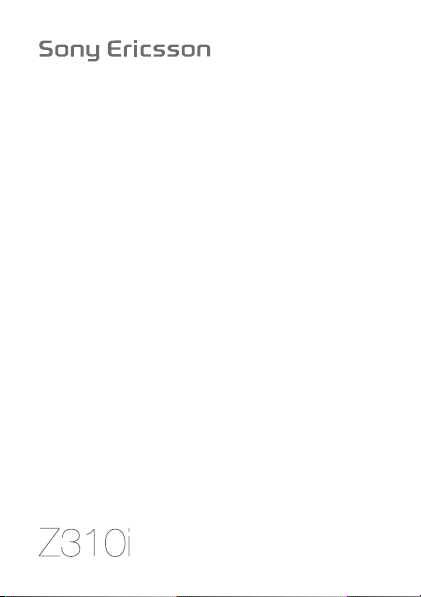
This is the Internet version of the User's guide. © Print only for private use.
Page 2
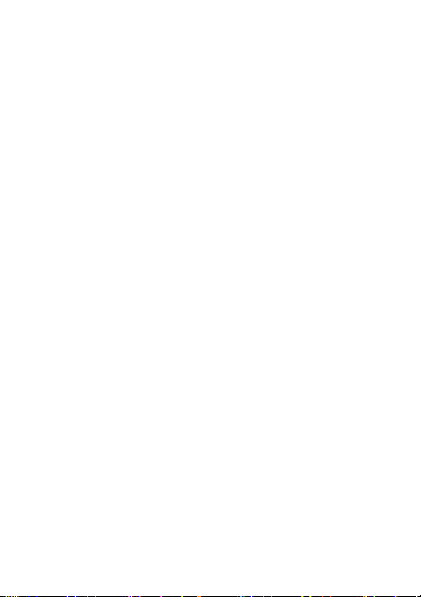
Зміст
Ознайомлення з телефоном . . . . . . . . . . . . . . . . . 6
Дзвінки . . . . . . . . . . . . . . . . . . . . . . . . . . . . . . . . . 21
Повідомлення . . . . . . . . . . . . . . . . . . . . . . . . . . . . 35
Робота з графікою . . . . . . . . . . . . . . . . . . . . . . . . 45
Розваги . . . . . . . . . . . . . . . . . . . . . . . . . . . . . . . . . 50
Зв’язок . . . . . . . . . . . . . . . . . . . . . . . . . . . . . . . . . . 55
Додаткові функції . . . . . . . . . . . . . . . . . . . . . . . . . 66
Пошук та усунення несправностей . . . . . . . . . . . 75
Важлива інформація . . . . . . . . . . . . . . . . . . . . . . 78
Алфавітний покажчик . . . . . . . . . . . . . . . . . . . . . 96
Допомогу, інформацію і завантаження можна знайти
на веб-сторінці www.sonyericsson.com/support.
This is the Internet version of the User's guide. © Print only for private use.
1
Page 3
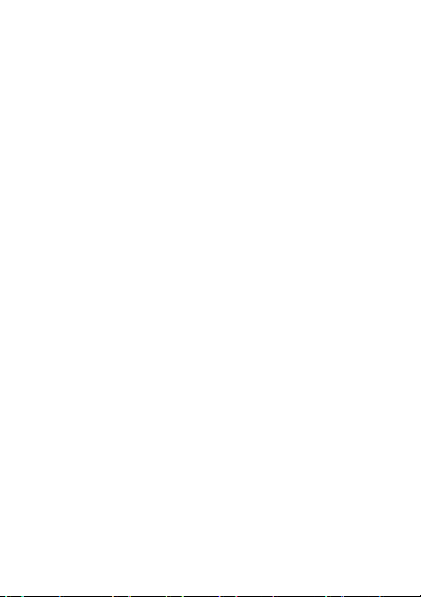
Sony Ericsson
GSM 900/1800/1900
Даний посібник користувача виданий компанією Sony Ericsson
Mobile Communications AB або її місцевою дочірньою компанією
без будь-яких гарантійних зобов’язань. Компанія Sony Ericsson
Mobile Communications AB або її місцева дочірня компанія залишає
за собою право без попереднього сповіщення вносити уданий
посібник зміни, зумовлені типографськими помилками, неточністю
поданої інформації, а також у зв’язку із удосконаленням
програмного забезпечення та/
будуть внесені у нове видання даного посібника користувача.
Всі права захищені.
©Sony Ericsson Mobile Communications AB, 2006
Номер видання: UK/LZT 108 9012 R1A
Увага: деякі послуги, описані в даному посібнику, підтримуються
не всіма мережами. Це також стосується міжнародного
номера 112 служби екстреної допомоги мережі GSM.
Якщо у Вас виникли сумніви щодо можливості використання
тієї чи іншої послуги, зверніться до
чи оператора мережі.
Будь ласка, ознайомтесь із розділами Рекомендації щодо
безпечного та ефективного використання і Обмежена
гарантія перед початком використання мобільного телефону.
Всі малюнки наведено лише для наочності, тому вони можуть
не відображати в точності даний телефон.
За допомогою цього мобільного телефону можна завантажувати,
зберігати і пересилати додатковий вміст на зразок
дзвінка. Використання такого вмісту може бути обмежене або
захищене правами третіх сторін, у тому числі законодавством
про авторські права, але не тільки. Ви, а не компанія
Sony Ericsson, несете повну відповідальність за додатковий
вміст, який завантажується на або пересилається з Вашого
мобільного телефону. Перш ніж використовувати будь-який
додатковий вміст, перевірте, будь
дозволене і підкріплене відповідною ліцензією. Компанія
Sony Ericsson не дає гарантій щодо точності, цілісності та
2
This is the Internet version of the User's guide. © Print only for private use.
або обладнання. Усі ці зміни
постачальника послуг
сигналів
ласка, чи таке використання
Page 4
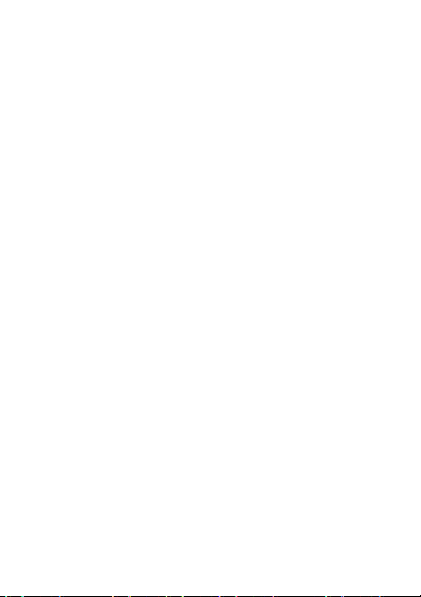
якості додаткового вмісту чи будь-якого вмісту третіх сторін.
Компанія Sony Ericsson за жодних обставин не несе
відповідальності за неналежне використання додаткового
вмісту чи будь-якого вмісту третіх сторін.
PlayNow™ та MusicDJ™ є торговими марками або
зареєстрованими торговими марками корпорації Sony Ericsson
Mobile Communications AB.
Bluetooth™ є торговою маркою або зареєстрованою торговою
маркою Bluetooth SIG Inc.
Метод введення тексту T9™ є торговою маркою або зареєстрованою
торговою маркою компанії Tegic Communications. Метод введення
тексту T9™ запатентовано: Патент США №. 5,818,437, 5,953,541,
5,187,480, 5,945,928 і 6,011,554; Патент Канади № 1,331,057;
Патент Великобританії № 2238414B; Стандартний патент Гонконгу
№ HK0940329; Патент Республіки Сінгапур № 51383; Патент ЄС
№ 0 842 463 (96927260.8) DE/DK, FI, FR, IT, NL, PT, ES, SE, GB;
очікується отримання додаткових патентів у різних країнах світу.
Java та всі торгові марки і логотипи, які містять слово Java, є
торговими марками або зареєстрованими торговими марками
корпорації Sun Microsystems у США та в інших країнах. Ліцензійна
угода кінцевого споживача щодо використання продукції Sun™,
Java™, JME™.
1 Обмеження: Програмне забезпечення є конфіденційною та
захищеною авторським правом інформацією корпорації Sun,
тому право власності на всі копії програмного забезпечення
належить корпорації Sun та/або власникам її ліцензій.
Користувач не має права модифікувати, декомпілювати,
розбирати код, розшифровувати, видаляти або будь-яким
іншим чином переробляти Програмне забезпечення.
Програмне забезпечення заборонено здавати в оренду,
передавати іншим особам або видавати субліцензії на
використання такого забезпечення повністю або частково.
This is the Internet version of the User's guide. © Print only for private use.
3
Page 5
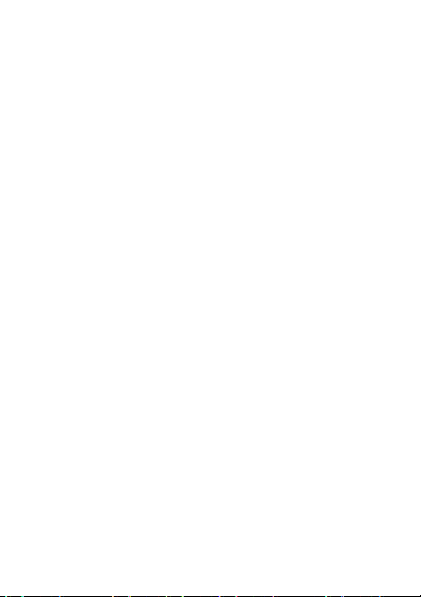
2 Положення щодо експорту: Програмне забезпечення,
включаючи технічну документацію, регулюється експортним
законодавством США та Законом про контроль за експортом,
а також пов’язаними із ним нормативними положеннями,
та може регулюватися положеннями щодо експорту-імпорту
в інших країнах. Користувач зобов’язується суворо
дотримуватись усіх згаданих положень та підтверджує,
що він несе відповідальність за отримання ліцензій на
експорт, реекспорт та імпорт Програмного забезпечення.
Забороняється завантаження або інші способи експорту/
реекспорту Програмного забезпечення (і) в Кубу, Ірак, Іран,
Північну Корею, Лівію, Судан, Сирію, всім громадянам
та резидентам цих країн (перелік країн може періодично
змінюватись), а також у будь-які країни, стосовно яких існує
ембарго на експорт товарів із США; (іі) в усі країни, включені
уЧорні списки Міністерства фінансів США та Міністерства
торгівлі США.
3 Обмежені права: використання, дублювання або розкриття
інформації урядом США регулюється обмеженнями,
викладеними у статтях “Права у сфері технічної інформації
та програмного забезпечення”, що містяться в документах
DFARS 252.227-7013(c) (1) та FAR 52.227-19(c) (2).
Авторські права на частину програмного забезпечення в даному
виробі належать
Всі права захищені.
Інші назви виробів та компаній, згадані у цьому посібнику,
можуть бути торговими марками їх відповідних власників.
Будь-які права, що випливають із вищезазначеного, але не були
безпосередньо викладені у даному посібнику, є захищеними.
4
This is the Internet version of the User's guide. © Print only for private use.
компанії © SyncML initiative Ltd. (1999-2002).
Page 6
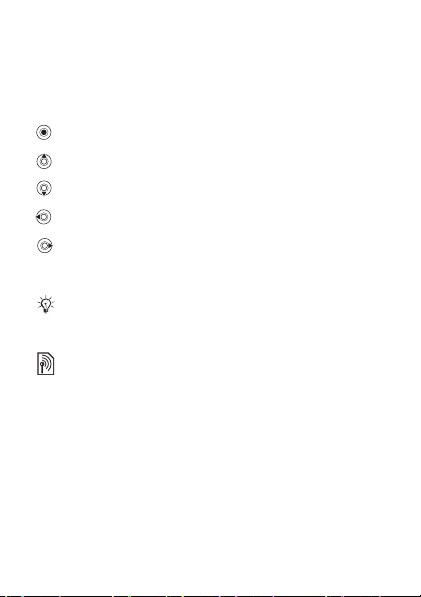
Символи посібника користувача
У цьому посібнику користувача використовуються
такі символи інструкції:
Використовуйте навігаційну клавішу, для пошуку
}
та вибору % 15 Переміщення по меню.
Натисніть навігаційну клавішу по центру .
Натисніть навігаційну клавішу вгору.
Натисніть навігаційну клавішу вниз.
Натисніть навігаційну клавішу вліво.
Натисніть навігаційну клавішу вправо.
% Так ож див. стор. ...
Примітка
Цей симв ол означає,
залежить від мережі або наявності передплати.
Тому у телефоні можуть бути доступними не всі
меню. За детальнішою інформацією зверніться
до оператора мережі.
що послуга або функція
This is the Internet version of the User's guide. © Print only for private use.
5
Page 7
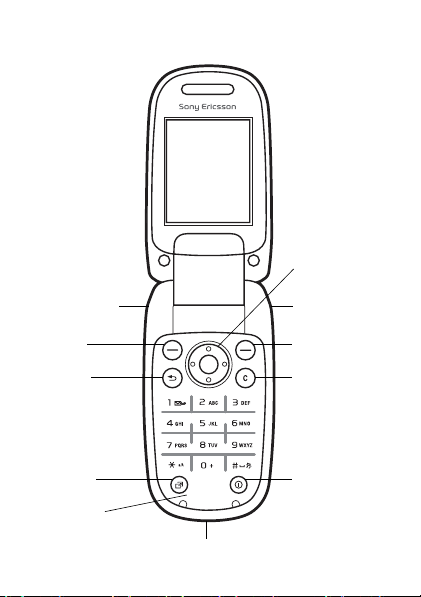
Ознайомлення з телефоном
Навігаційна
Клавіші
регулювання
гучності
Клавіша
вибору
Клавіша
“Назад”
клавіша
Інфрачерво-
ний порт
Клавіша
вибору
Клавіша C
Клавіша
головного
меню
Мікрофон
Гніздо зарядного пристрою та кабелю USB
6
This is the Internet version of the User's guide. © Print only for private use.
Клавіша
увімкнення/
вимкнення
Page 8
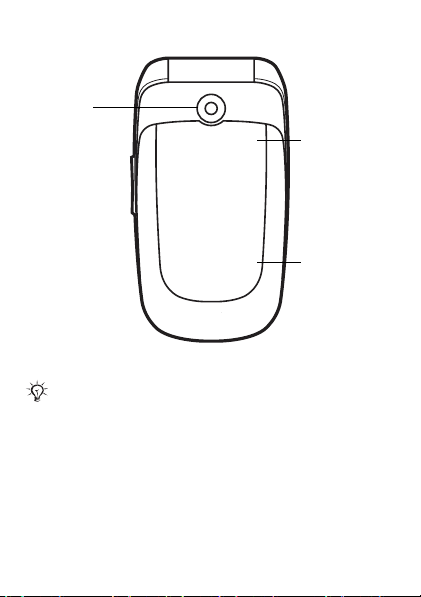
Об’єктив
камери
Коли телефон перебуває в беззвучному
режимі, головний дисплей вмикається
івідображає інформацію про нові події та
заряджання акумулятора. Зовнішній дисплей
показує таку інформацію, як час. Натисніть
одну із клавіш регулювання гучності, щоб
увімкнути зовнішній дисплей.
Головни й
дисплей
Зовнішній
дисплей
This is the Internet version of the User's guide. © Print only for private use.
7
Page 9
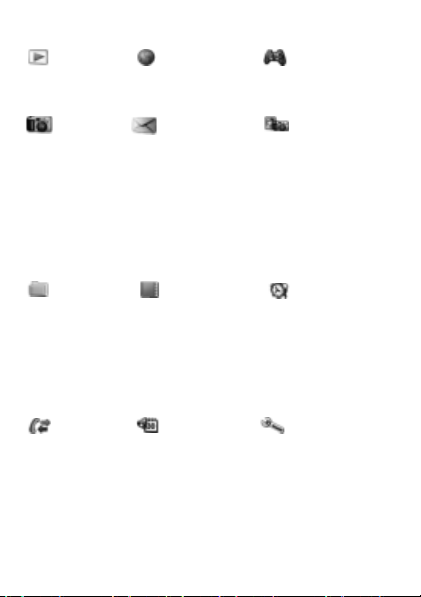
Огляд меню
PlayNow™* Інтернет* Розваги
Камера Повідомлення Альбом камери
Нове повідомл.
Вхідні
Ел. пошта
Зчитувач RSS
Чернетки
Вихідні
Надісл. повід.
Збереж. повід.
Мої друзі*
Дзв. на гол.скр.
Шаблони
Менедж.
файлів
Альбом камери
Сигнали дзвін.
Картинки
Теми
Веб-сторінки
Ігри
Програми
Інша
Установки
Контакти** Будильники
Новий контакт
Дзвінки*** Органайзер Установки
закладка Усі
закладка
Прийняті
закладка Набрані
закладка
Неприйняті
8
This is the Internet version of the User's guide. © Print only for private use.
Програми
Календар
Завдання
Нотатки
Калькулятор
Синхронізація
Таймер
Секундомір
Пам'ять кодів
Онлайн. послуги*
Ігри
MusicDJ™
Запис звуку
Загальне
Звуки і сигнали
Дисплей
Дзвінки
Зв'язок*
Page 10
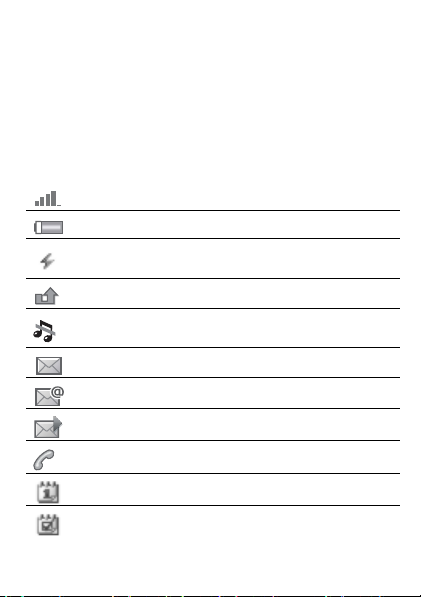
*Наявність деяких меню залежить від операт ора, мережі та
передплачених послуг.
**Опції, що наявні, коли за умовчанням встановлено контакти
впам'яті телефону. Ці опції змінюються, коли за умовчанням
встановлюються контакти на SIM-карті.
***Використовуйте навігаційну клавішу для переміщення по
закладках у підменю. Для отримання докладнішої інформації
див. % 15 Переміщення по меню.
Піктограми на панелі стану
Піктограма Опис
Інтенсивність сигналу мережі GSM.
Рівень заряду акумулятора.
куму
Заряджання а
із піктограмою рівня заряду акумулятора.
Неприйнятий вхідний дзвінок.
Будильник увімкнено, сигнали сповіщення
про повідомлення та дзвінки вимкнено.
Отримано текстове повідомлення.
Отримано повідомлення електронної пошти.
Отримано графічне повідомлення.
Поточний дзвінок.
Нагадування про подію в календарі.
Нагадування про завдання.
лятора – з’являється поряд
This is the Internet version of the User's guide. © Print only for private use.
9
Page 11
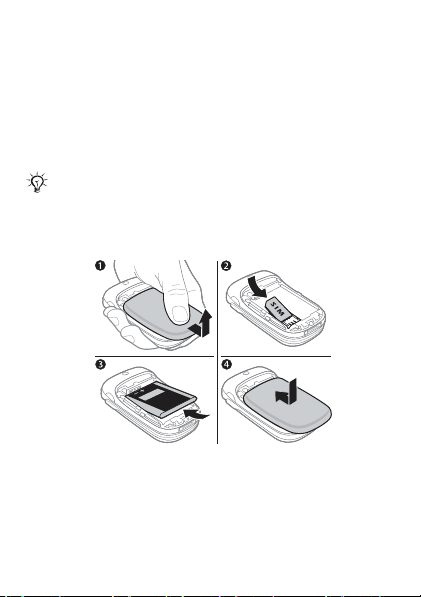
Складання телефону
Для початку використання телефону вставте SIM-карту
іприєднайте акумулятор.
SIM-карта
Передплатник послуг оператора мережі отримує SIMкарту (модуль ідентифікації користувача). SIM-карта
містить номер телефону, перелік надаваних послуг,
імена та номери контактів та інше.
Перш ніж виймати SIM-карту з іншого телефону,
збережіть на ній свої контакти. Можливо, що
ці контакти були збережені лише у пам’яті
телефону % 24 Контакти.
Як вставити SIM-карту і акумулятор
1 Зніміть кришку акумулятора.
2 Вставте SIM-карту у її відсік повернутими донизу
контактами.
3 Вставте акумулятор у телефон, повернувши його
стороною з етикеткою догори, щоб контакти
акумулятора співпали з контактами телефону.
4 Посуньте кришку акумулятора на місце.
10
This is the Internet version of the User's guide. © Print only for private use.
Page 12
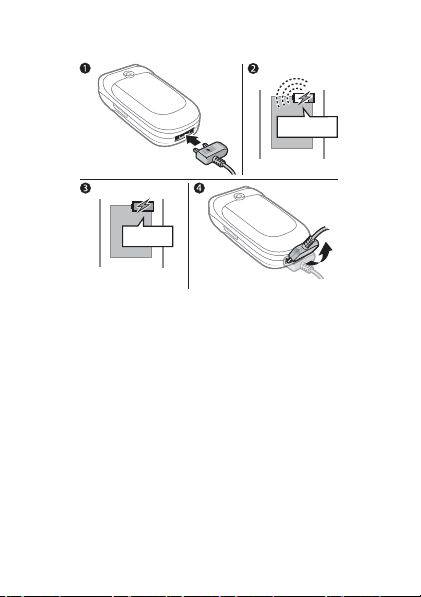
Як зарядити акумулятор
≈
30
хв.
≈ 2.5 год.
1 Вставте штекер зарядного пристрою у гніздо
телефону, а вилку в розетку. Малюнок блискавки
на штекері зарядного пристрою має бути повернутий
догори.
2 Індикатор заряджання може з’явитись на дисплеї
лише через 30 хвилин.
3 Заряджайте акумулятор приблизно 2,5 години або
доки індикатор заряджання не покаже, що акумулятор
заряджений повністю.
4 Витягніть штекер
його догори.
зарядного пристрою, нахиливши
This is the Internet version of the User's guide. © Print only for private use.
11
Page 13
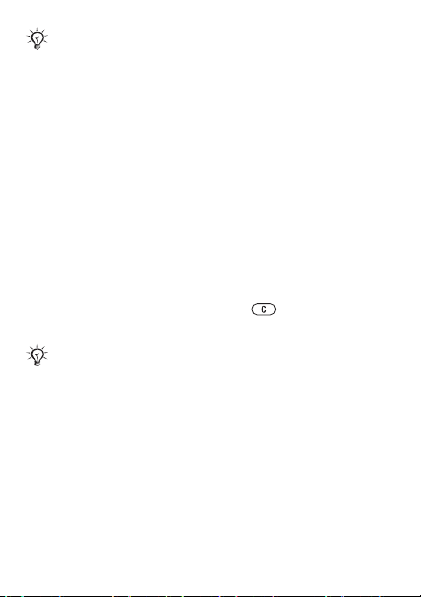
Деякі функції споживають більше енергії
акумулятора, ніж інші, що може потребувати
частішого заряджання акумулятора. З часом
тривалість роботи телефону в режимі розмови
і режимі очікування скорочуватиметься в зв'язку
із вичерпанням ресурсу акумулятора, через
що може знадобитись замінити акумулятор.
Використовуйте лише акумулятори, схвалені
Sony Ericsson. % 84 Акумулятор.
PIN
Щоб могти використовувати SIM-карту, Вам може
знадобитись код PIN (Персональний ідентифікаційний
номер), який надається оператором мережі. Під час
введення PIN-коду кожна цифра відображається
у вигляді *, за винятком номерів служби екстреної
допомоги, наприклад 112 або 911. Це дозволяє
здійснювати екстрені дзвінки без в ведення PIN-коду.
% 23 Екстрені дзвінки. Натисніть , щоб стерти
введені цифри.
Якщо тричі поспіль ввести неправильний
PIN-код, SIM-карта буде заблокована
% 71 Блокування SIM-карти.
12
This is the Internet version of the User's guide. © Print only for private use.
Page 14
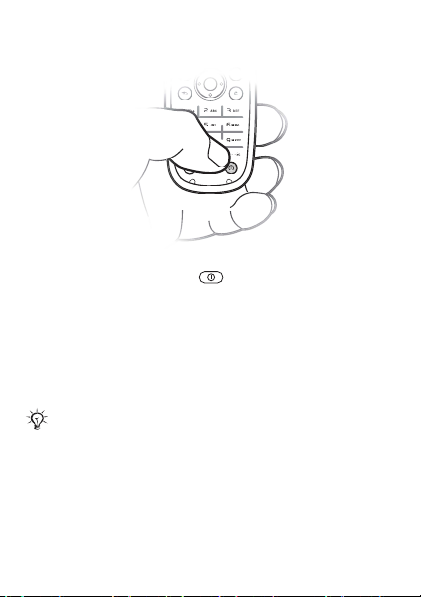
Як увімкнути/вимкнути телефон
1 Натисніть і потримайте , щоб увімкнути або
вимкнути телефон.
2 Введіть PIN-код SIM-карти, якщо необхідно.
3 При першому запуску виберіть мову тел ефонного меню.
4 } Так, якщо потрібно, щоб майстер настройки
пропонував вказівки і інструкції. Тепер телефон
перебуває в режимі очікування і готовий для
здійснення і отримання дзвінків.
Виберіть Завант. установок, щоб автоматично
отримати установки, необхідні для надсилання
і отримання графічних повідомлень та доступу
до Інтернету. Sony Ericsson не отримує і
не опрацьовує жодних особистих даних.
За додатковою інформацією зверніться
до оператора мережі або до постачальника
послуг.
This is the Internet version of the User's guide. © Print only for private use.
13
Page 15
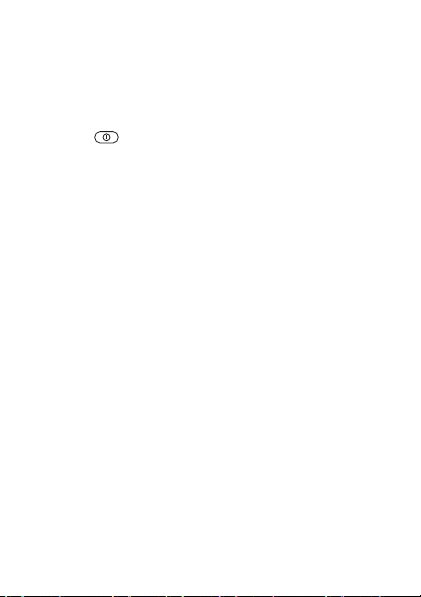
Меню вимкнення
Використовуйте меню вимкнення для вимкнення
телефону, увімкнення беззвучного режиму або
активізації певного профілю. Докладнішу інформацію
про профілі див. в розділі % 67 Профілі.
Як відкрити меню вимкнення
Натисніть та виберіть опцію зі списку.
Здійснення дзвінків
Під час виклику світиться клавіатура і зовнішня оправа
телефону % 54 Світлові ефекти.
Як здійснювати і отримувати дзвінки
• Введіть код місцевості і те лефонний номер. } Дзвон.,
щоб здійснити дзвінок. } Заверш., щоб завершити
дзвінок.
• Коли лунає звуковий сигнал дзвінка, виберіть
} Відпов., щоб відповісти на дзвінок.
Підказка у телефоні
Підказка і довідкова інформація доступні в телефоні
убудь-який час.
Як скористатись майстром настройки
В режимі очікування виберіть Меню } Установки
} Загальне } Майстер настр. і виберіть опцію:
• Завант. установок або
• Основ. настройка або
• Поради і підказки.
14
This is the Internet version of the User's guide. © Print only for private use.
Page 16
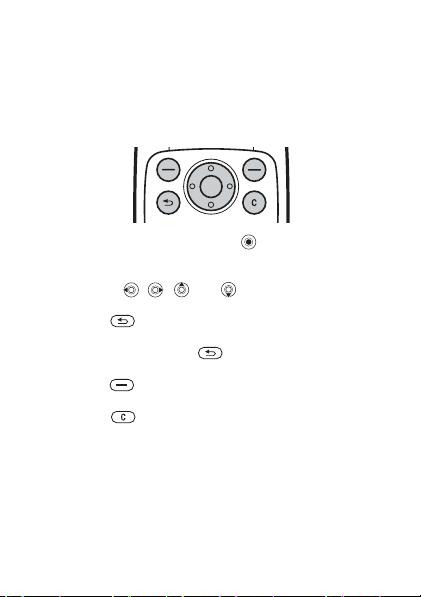
Як переглянути інформацію про функції
Перейдіть до функції } Інформ., якщо така опція
доступна.
Переміщення по меню
Головні меню відображаються у вигляді піктограм.
Деякі підменю містять закладки.
• Натисніть навігаційну клавішу по центру, щоб
перейти до головного меню з режиму очікування
або щоб вибрати пункти меню.
• Натискайте , , або , щоб переміщуватися
по меню і закладках.
• Натисніть , щоб повернутися на один рівень вище
у меню або завершити роботу функції чи програми.
• Натисніть і потримайте , щоб повернутис я
урежим очікування.
• Натисніть , щоб вибрати опції, які відображаються
на екрані відразу над цими клавішами.
• Натисніть , щоб стерти елементи.
• Перейдіть до пункту меню } Інформ., щоб
переглянути довідку про вибрану функцію.
• } Додатк., щоб відкрити список опцій.
This is the Internet version of the User's guide. © Print only for private use.
15
Page 17
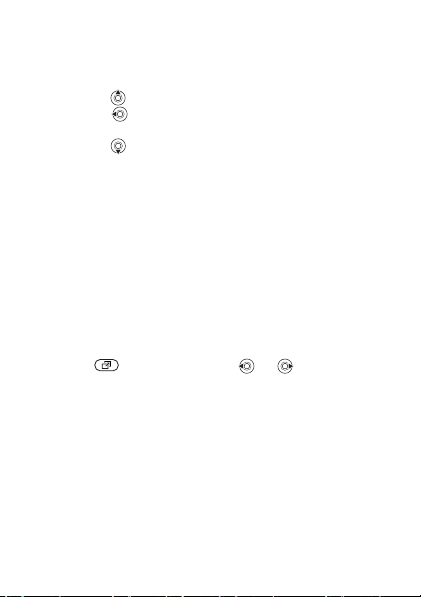
Швидкі клавіші
В режимі очікування можна скористатись
запрограмованими швидкими клавішами,
щоб відразу перейти до певної функції:
• Натисніть , щоб увімкнути камеру.
• Натисніть , щоб написати нове текстове
повідомлення.
• Натисніть , щоб додати новий контакт.
Як змінити функцію, закріплену за швидкою
клавішею
1 В режимі очікування виберіть Меню } Установки
} Загальне } Швидкі клавіші.
2 Виберіть швидку клавішу,
іншу функцію, та } Редагув.
3 Перейдіть до функції і виберіть її } Шв.клав.
Головне меню
Використовуйте головне меню для перегляду нових
подій і для доступу до закладок і швидких клавіш.
Як відкрити головне меню
Натисніть і використовуйте та , щоб вибрати
закладку.
Закладки головного меню
• Нові події – неприйняті дзвінки, нові повідомлення та ін.
• Активні прогр. – програми, що працюють у фоновому
режимі.
• Мої швид. клав. – ярлики, які можна додати,
стерти і розташувати у іншій послідовності.
16
This is the Internet version of the User's guide. © Print only for private use.
за якою потрібно закріпити
Page 18
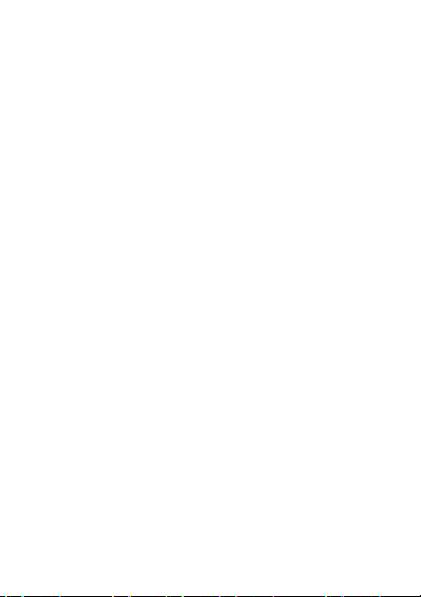
• Інтернет – доступ до Інтернету і закладок.
• Якщо потрібно, щоб нові події з’являлися не
вголовному меню, а у вигляді тексту в розкривному
вікні, Меню } Установки } Загальне } Нові події
} Розкрив. вікно.
Менеджер файлів
Файли на зразок фотографій, звуків, тем, ігор та програм
зберігаються у менеджері файлів у пам’яті телефону.
Нерозпізнані файли зберігаються у папці Інша.
Інформація про файл
Якщо файл захищений, ймовірно, що його буде
неможливо скопіювати чи надіслати. Щоб переглянути
інформацію про файл, виділіть його та виберіть
} Додатк. } Інформація.
Як перемістити або скопіювати файл
1 В режимі очікування виберіть Меню } Менедж.
файлів. Виберіть папку і перейдіть до файла
} Додатк. } Керув. файлом.
2 Виберіть Перемістити або
3 Виберіть папку або } Нова папка.
4 Введіть назву папки } Добре.
5 } Вставити.
Як вибрати кілька файлів
1 В режимі очікування виберіть Меню } Менедж.
файлів та виберіть файл } Додатк. } Познач.
2 } Познач. декілька або } Позначити всі. Щоб
вибрати файли, перейдіть та виберіть } Познач.
Скас.поз.
або }
Копіювати.
This is the Internet version of the User's guide. © Print only for private use.
17
Page 19
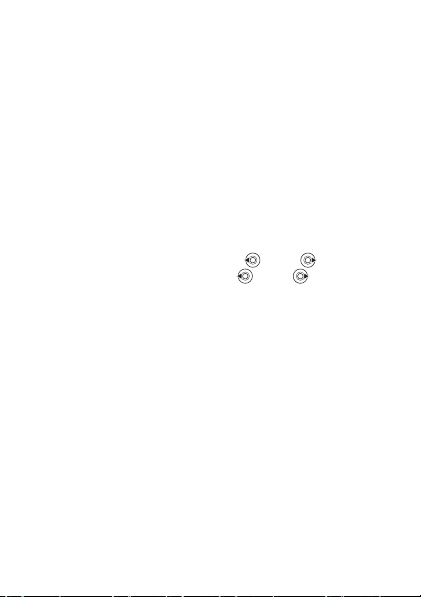
Як перевірити стан пам’яті
В режимі очікування виберіть Меню } Менедж. файлів
} Додатк. } Стан пам'яті.
Перенесення файлів
Для отримання докладнішої інформації див.
% 64 Перенесення файлів.
Мови
Виберіть мову для меню телефону та для введення
тексту.
Як змінити мову телефону
• В режимі очікування виберіть Меню } Установки
} Загальне } Мова } Мова телефону і виберіть мову.
• В режимі очікування натисніть 0000 , щоб
вибрати англійську мову, або 8888 для
автоматичного вибору мови.
Як вибрати мови введення тексту
1 В режимі очікування
} Загальне } Мова } Мова введення.
2 Перейдіть та виберіть } Познач., щоб вибрати мови
} Зберегти.
18
This is the Internet version of the User's guide. © Print only for private use.
виберіть Меню } Установки
Page 20
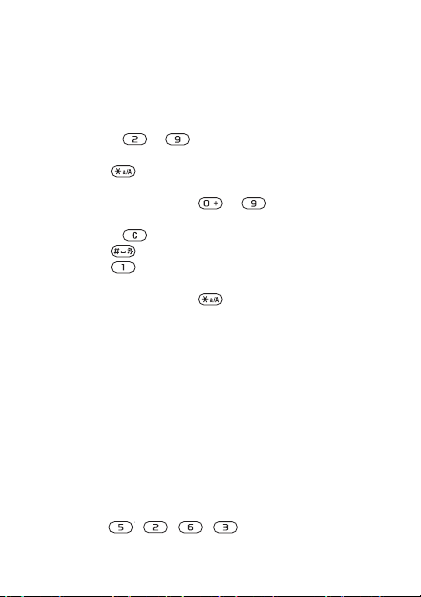
Введення літер
Як вводити літери в режимі звичайного введення
тексту
Перейдіть до функції, яка передбачає введення тексту,
наприклад, Меню } Повідомлення } Нове повідомл.
} Текст. повідом.
• Натискайте – , доки не з’явиться потрібний
символ.
• Натисніть , щоб переключити регістр між
великими та малими літерами.
• Натисніть і потримайте
цифри.
• Натискайте , щоб стерти літери або цифри.
• Натисніть , щоб додати пробіл.
• Натисніть , щоб ввести найбільш поширені знаки
пунктуації.
• Натисніть і потримайте , щоб змінити метод
введення.
Введення тексту в режимі Т9™
У режимі T9™ використовується вбудований словник,
який розпізнає найчастіше вживані слова за пос л і д о вністю
натискання клавіш. Це дозволяє натискати кожну клавішу
тільки один раз навіть у випадку, якщо потрібна літера не
є першою на клавіші .
Як вводити літери в режимі T9™
1 Перейдіть до функції, яка передбачає введення
тексту, наприклад, Меню } Повідомлення } Нове
повідомл.
2 Наприклад, якщо потрібно ввести слово “Jane”,
натисніть , , , .
} Текст. повідом.
– , щоб ввести
This is the Internet version of the User's guide. © Print only for private use.
19
Page 21
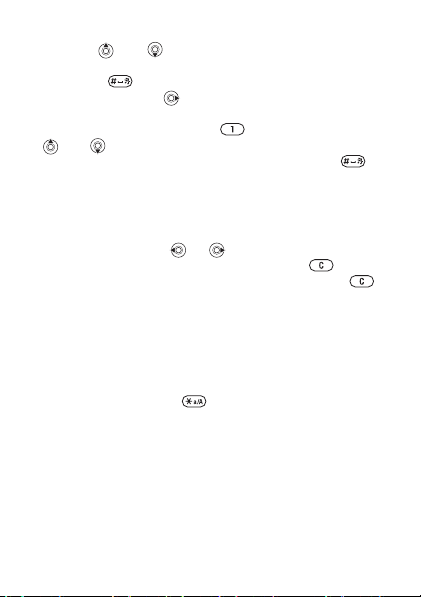
3 Якщо відображене слово не підходить, натискайте
клавішу
слів. Щоб підтвердити слово і додати пробіл,
натисніть . Щоб підтвердити слово без додавання
пробілу, натисніть .
4 Продовжуйте введення повідомлення. Щоб ввести
розділовий знак, натисніть , після чого натисніть
введене слово і додайте пробіл натисканням .
Як додати слова до словника режиму введення
тексту T9™
1 Під час введення літер } Додатк. } Редагув. слово.
2 Відредагуйте слово в режимі звичайного введення
тексту. Натискайте та , щоб переходити між
літерами. Щоб стерти символ, натисніть . Щоб
стерти слово повністю, натисніть і потримайте .
3 Після редагування слова натисніть } Вставити.
Слово буде додане до словника режиму введення
тексту T9™. Наступного разу
слова із використанням режиму T9™ воно з’явиться
в списку варіантів слів.
Як вибрати інший метод введення
Натисніть і потримайте , щоб вибрати інший метод
введення.
Опції при введенні літер
} Додатк., щоб переглянути опції, які наявні під час
введення літер.
20
This is the Internet version of the User's guide. © Print only for private use.
або , щоб переглянути інші варіанти
або відповідну кількість разів. Підтвердьте
при введенні цього
Page 22
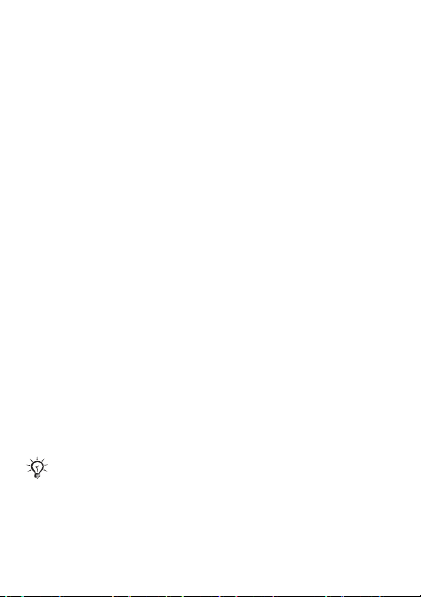
Дзвінки
Здійснення та отримання дзвінків
Увімкніть телефон та переконайтесь в наявності
покриття мережі, що дозволятиме здійснювати та
отримувати дзвінки. % 13 Як увімкнути/вимкнути
телефон.
• Якщо в умовах підключення до мережі передбачена
послуга визначення номера та мережа здатна його
визначити, цей номер виводиться на дисплей.
• Якщо номер збережений в довіднику Контакти,
на дисплеї відобразиться ім’я
ісвітловий ефект, якщо вони призначені для цього
контакту.
• Якщо абонент, що телефонує, приховав свій номер,
на дисплей виводиться повідомлення Прихований.
Як здійснити дзвінок
1 Введіть номер телефону (а також міжнародний
префікс та код міста, якщо необхідно) } Дзвон., щоб
здійснити дзвінок.
2 Закрийте телефон або виберіть } Заверш.,
завершити дзвінок.
Як повторно набрати номер
Якщо встановити з’єднання не вдалось, на дисплеї
з’явиться запит Повторити? } Так.
Тримайте телефон подалі від вуха під час
повторного набору номера. При встановленні
з’єднання телефон подає гучний звуковий
сигнал.
, номер, картинка
щоб
This is the Internet version of the User's guide. © Print only for private use.
21
Page 23
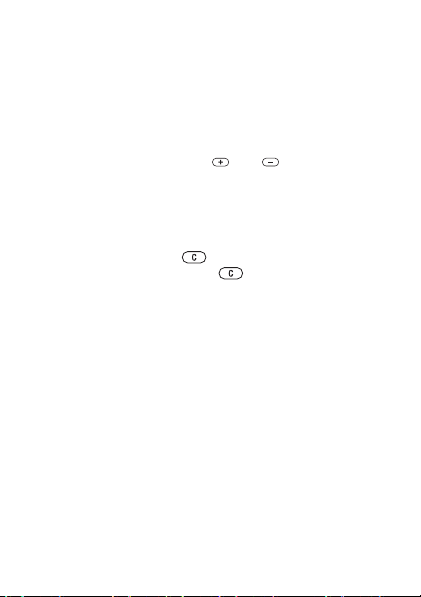
Як відповісти на дзвінок
Відкрийте телефон або } Відпов., якщо телефон вже
відкритий.
Як відхилити дзвінок
Закрийте телефон, } Зайнято або двічі натисніть одну
із клавіш регулювання гучності.
Як змінити рівень гучності динаміка
Під час розмови натискайте або , щоб збільшити
або зменшити гучність.
Як вибрати додаткові опції під час дзвінка
} Додатк.
і виберіть опцію.
Як вимкнути мікрофон
Натисніть і потримайте . Щоб увімкнути мікрофон,
знову натисніть і потримайте .
Як скористатись гучномовцем під час голосового
дзвінка
} Додатк. } Увімкн. динамік або } Вимкн. динамік.
Неприйняті дзвінки
Неприйнятий дзвінок відобразиться у головному
меню, якщо Нові події встановлено на Функц. меню.
} Дзвон., щоб зателефонувати за номером, з якого
надійшов неприйнятий дзвінок.
Якщо Нові події встановлено на Розкрив. вікно,
з’являється Неприйняті дзвінки:. } Так, щоб
переглянути неприйняті дзвінки успискудзвінків, або
} Ні, щоб переглянути їх пізніше. % 16 Головне меню
22
This is the Internet version of the User's guide. © Print only for private use.
.
Page 24
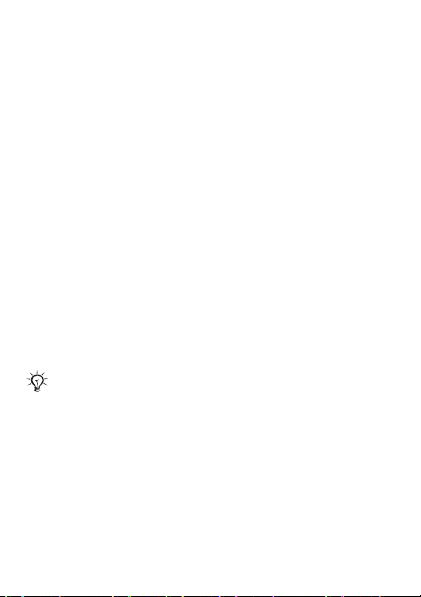
Список дзвінків
Інформація про останні дзвінки зберігається в списку
дзвінків.
Як зателефонувати за номером зі списку дзвінків
В режимі очікування натисніть } Дзвінки і виберіть
закладку. Перейдіть до імені або номера } Дзвон.
Як додати номер зі списку дзвінків до контактів
1 В режимі очікування виберіть } Дзвінки і виберіть
закладку.
2 Перейдіть до номера
} Додатк. } Зберегти номер.
3 Виберіть контакт, для якого потрібно додати номер,
або } Новий контакт.
Екстрені дзвінки
Ваш телефон підтримує набір міжнародних номерів
екстреної допомоги, наприклад 112 і 911. За цими
номерами можна здійснювати екстрені дзвінки у будь-якій
країні з SIM-картою чи без неї, але за умови, що телефон
знаходиться в межах зони покриття мережі GSM.
У деяких країнах також можуть використов ув атис я
інші номери служб екст реної допомоги. Оператор
мережі може зберігати на SIM-карті додаткові
місцеві номери служби ек стреної допомоги.
, який потрібно додати,
This is the Internet version of the User's guide. © Print only for private use.
23
Page 25
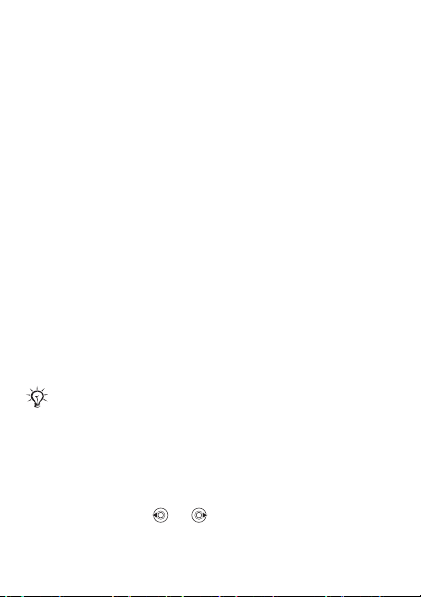
Як здійснити екстрений дзвінок
Наберіть номер 112, наприклад, } Дзвон.
Як переглянути місцеві номери служб екстреної
допомоги
В режимі очікування виберіть Меню } Контакти
} Додатк. } Опції } Спеціал. номери } Екстрені номери
Контакти
Як додати контакт
1 В режимі очікування виберіть Меню } Контакти
} Новий контакт } Додати.
2 Виберіть Ім'я: } Додати, введіть ім’я } Добре.
3 Виберіть Новий номер: } Додати, введіть номер
} Добре.
4 Опції можна вибирати лише для контактів,
збережених у пам’яті телефону. Переходьте
між закладками і вибирайте
додаткової інформації. Для введення символів на
зразок @ виберіть } Додатк. } Додати символ та
виберіть символ } Вставити. Щоб зберегти контакт,
} Зберегти.
Вводьте знак + та код країни для всіх номерів.
% 19 Введення літер.
Як додати картинку, світловий сигнал чи
сигнал дзвінка до контакту в телефоні
1 В режимі очікування виберіть Меню } Контакти
івиберіть контакт.
2 } Додатк. } Редаг.
3 Використовуйте та , щоб перейти до потрібної
закладки.
24
This is the Internet version of the User's guide. © Print only for private use.
контакт.
поля для введення
Page 26
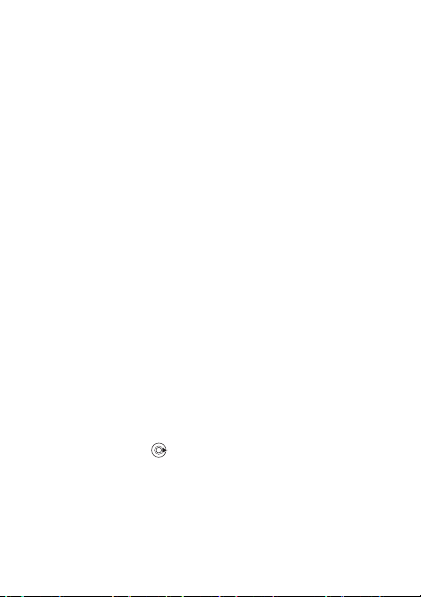
4 } Картинка, Сигнал дзвінка або Світловий ефект
} Додати.
5 Виберіть картинку, звук або світловий ефект,
} Зберегти, щоб зберегти контакт.
Як вибрати стандартний номер для контакту
впам’яті телефону
Щоб вибрати телефонний номер контакту, який буде
відображатись першим, Меню } Контакти і перейдіть
до контакту } Додатк. } Стандарт. номер та
виберіть
номер.
Як додати свою візитну картку
1 В режимі очікування виберіть Меню } Контакти
} Додатк. } Опції } Моя візит. картка.
2 Введіть інформацію для своєї візитної картки
} Зберегти.
Як надіслати візитну картку
В режимі очікування виберіть Меню } Контакти
} Додатк. } Опції } Моя візит. картка } Надіс.
.картку.
влас
Як встановити нагадування про день народження
контакту
1 В режимі очікування виберіть Меню } Контакти
і перейдіть до контакту.
2 } Додатк. } Редаг. контакт.
3 Використовуйте , щоб перейти до потрібної
закладки, і виберіть День народжен.: } Додати.
4 Встановіть дату і нагадування } Зберегти.
This is the Internet version of the User's guide. © Print only for private use.
25
Page 27
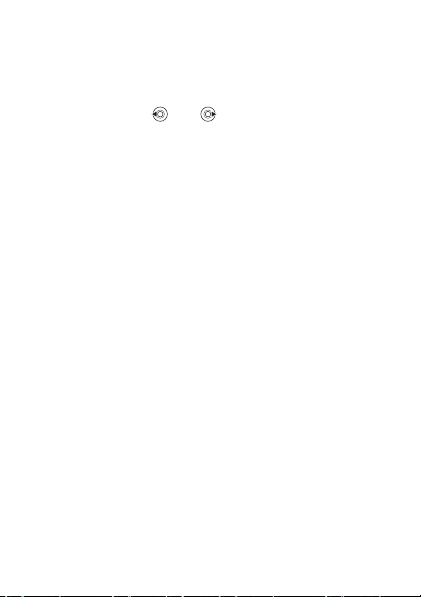
Як зателефонувати контакту, збереженому
впам’яті телефону
1 В режимі очікування виберіть Меню } Контакти.
Перейдіть до контакту або введіть кілька перших
літер імені контакту.
2 Використовуйте або , щоб вибрати номер
} Дзвон.
Як зателефонувати контакту на SIM-карті
• Якщо за умовчанням встановлено Контакти SIM,
Меню } Контакти, перейдіть до контакту або введіть
перших літер його імені. Коли контакт
кілька
виділений, } Дзвон.
• Якщо за умовчанням встановлено Контакти тел.,
Меню } Контакти } Додатк. } Опції } Контакти SIM,
перейдіть до контакту або введіть кілька перших літер
його імені. Коли контакт виділений, } Дзвон.
Керування контактами
Можна вибрати, яка інформація про контакти - Контакти
тел. чи Контакти SIM - буде відображатись за
умовчанням. Контакти SIM містить лише імена і
номери. Вони збережені на SIM-карті. Контакти тел.
містить імена, номери та особисту інформацію. Вони
зберігаються в пам’яті телефону.
Як вибрати стандартні контакти
1 В режимі очікування виберіть Меню } Контакти
} Додатк. } Опції } Додатково } Станд. контакти.
2 Виберіть Контакти тел. або Контакти SIM.
26
This is the Internet version of the User's guide. © Print only for private use.
Page 28
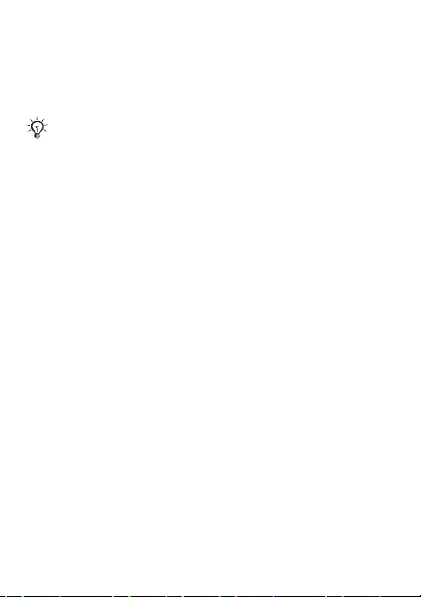
Як скопіювати імена та номери на SIM-карту
1 В режимі очікування виберіть Меню } Контакти
} Додатк. } Опції } Додатково } Копіювати на SIM.
2 Виберіть Копіювати всі, Копіюв. контакт або
Копіювати номер.
При копіюванні всіх контактів з телефону
на SIM-карту вся інформація на SIM-карті
замінюється.
Як скопіювати контакти з SIM-карти в пам’ять
телефону
1 В режимі очікування виберіть Меню } Контакти
} Додатк. }
2 Виберіть Копіювати всі, Копіюв. контакт або
Опції } Додатково } Копіюв. з SIM.
Копіювати номер.
Як автоматично зберігати контакти на
SIM-карту
1 В режимі очікування виберіть Меню } Контакти
} Додатк. } Опції } Додатково } Автозбер. на SIM.
2 Виберіть Увімк.
Як надіслати контакти
• Щоб надіслати вибраний контакт, } Додатк.
контакти і виберіть спосіб передачі.
• Щоб надіслати всі контакти, Меню } Контакти
} Додатк. } Опції } Додатково } Надіс. всі контак.
} Надісл.
і виберіть спосіб передачі.
This is the Internet version of the User's guide. © Print only for private use.
27
Page 29
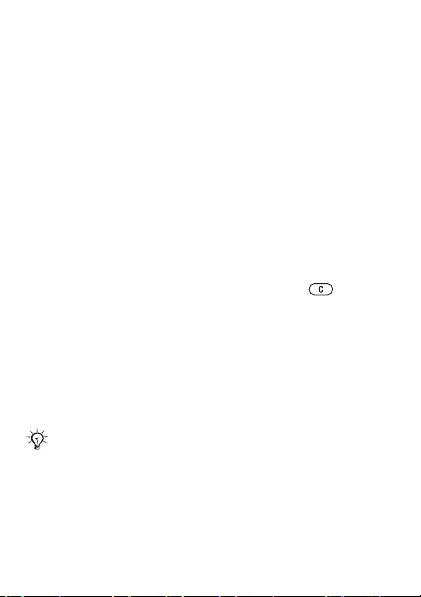
Як внести зміни у контакт, збережений
в телефоні
1 В режимі очікування виберіть Меню } Контакти
івиберіть контакт } Додатк. } Редаг. контакт.
2 Виберіть закладку і внесіть необхідні зміни
} Зберегти.
Як внести зміни у контакт на SIM-карті
1 Якщо за умовчанням встановлено Контакти SIM,
Меню } Контакти, або, якщо за умовчанням
встановлено
} Додатк. } Опції } Контакти SIM.
2 Виберіть ім’я та номер, в які потрібно внести зміни.
3 } Додатк. } Редаг. контакт і внесіть зміни у ім’я
та номер.
Контакти тел., Меню } Контакти
Як стерти контакти
• Щоб стерти вибраний контакт, натисніть .
• Щоб стерти всі контакти, Меню } Контакти
} Опції } Додатково } Стерти всі конт. } Так та
} Так. При цьому імена та номери на SIM-карті будуть
збережені.
Як перевірити стан пам’яті
В режимі очікування виберіть Меню } Контакти
} Додатк.
} Додатк. } Опції } Додатково } Стан пам'яті.
Кількість контактів, яких можна зберегти
втелефоні або на SIM-карті, залежить від
обсягу вільної пам’яті.
Синхронізація контактів
Для отримання докладнішої інформації див.
% 59 Синхронізація.
28
This is the Internet version of the User's guide. © Print only for private use.
Page 30
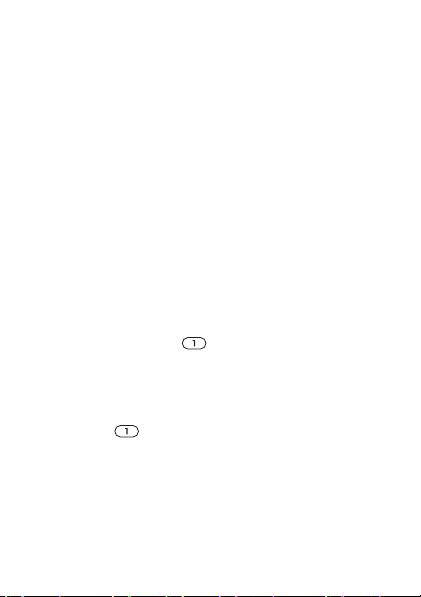
Швидкий набір
Збережіть номери в позиціях 1-9 у своєму телефоні,
щоб мати до них швидкий доступ.
Як зберегти або замінити номери швидкого
набору
1 В режимі очікування виберіть Меню } Контакти
} Додатк. } Опції } Швидкий набір.
2 Перейдіть до позиції } Додати або } Додатк.
} Замінити і виберіть номер телефону.
Як швидко набрати номер
В режимі очікування натисніть цифрову клавішу,
яка відповідає потрібному номеру (від 1 до 9) } Дзвон.
Голосова пошта
Якщо передплачено послугу голосової пошти, абоненти
можуть залишати в ній голосові повідомлення, коли Ви
не можете відповісти на дзвінок.
Як зберегти номер голосової пошти
Натисніть і потримайте } Так введіть номер
} Добре. Номер можна отримати у постачальника
послуг.
Як дзвонити до служби голосової пошти
Якщо збережено номер голосової пошти, натисніть
і потримайте .
Як перевірити номер голосової пошти
В режимі очікування виберіть Меню } Повідомлення
} Установки } Номер гол. пошт.
This is the Internet version of the User's guide. © Print only for private use.
29
Page 31

Переадресування дзвінків
Переадресовуйте дзвінки, наприклад, на автовідповідач.
Якщо увімкнена функці я обмеження дзвінків,
деякі опції функції переадресування дзвінків
будуть недоступні.
Як увімкнути переадресування дзвінків
1 В режимі очікування виберіть Меню } Установки
} Дзвінки } Переадр. дзвінків.
2 Виберіть тип дзвінка та опцію переадресування
} Увімкнути.
3 Введіть номер, на який потрібно переадресовувати
дзвінки } Добре або виберіть } Пошук, щоб вибрати
контакт.
Як вимкнути переадресування дзвінків
Перейдіть до
Як перевірити всі опції переадресування
В режимі очікування виберіть Меню } Установки
} Дзвінки } Переадр. дзвінків } Перевірити все.
Більше одного дзвінка
Здійснення кількох дзвінків одночасно.
Послуга очікування дзвінка
Коли послуга очікування дзвінка активізована, телефон
подає звуковий сигнал, коли під час розмови надходить
інший дзвінок.
Як активізувати послугу очікування дзвінка
В режимі очікування виберіть Меню } Установки
} Дзвінки } Керув. дзвінками } Очікуван. дзвінка
} Увімкнути.
30
This is the Internet version of the User's guide. © Print only for private use.
опції переадресування } Вимкнути.
Page 32

Як здійснити другий дзвінок
} Додатк. } Утрим., щоб переключити поточний дзвінок
в режим утримання. Введіть номер телефону, за яким
потрібно зателефонувати, } Дзвонити.
Отримання другого дзвінка
При отриманні другого дзвінка можна:
• } Відповісти і переключити активний дзвінок врежим
утримання.
• } Зайнято, щоб відхилити другий дзвінок
іпродовжити активний дзвінок.
• } Замінити акт. дзв., щоб відповісти на другий дзвінок
і завершити активний дзвінок.
Два дзвінки одночасно
Коли триває активний дзвінок і є дзвінок
на утриманні, можна:
• } Додатк. } Перекл., щоб переключитися між двома
дзвінками.
• } Додатк. } Об'єдн. дзвінки, щоб об’єднати два
дзвінки.
• } Додатк. } Перевести дзвін., щоб об’єднати два
дзвінки. При цьому Вас буде від’єднано від обох
дзвінків.
Зверніться до оператора мережі, щоб дізнатись,
чи ця функція підтримується мережею.
• } Заверш. } Так, щоб підключити дзвінок, який
перебуває на утриманні.
• } Заверш. } Ні, щоб завершити обидва дзвінки.
Неможливо відповісти на третій дзвінок, не завершивши
один із двох перших дзвінків або не об’єднавши дзвінки
у конференц-дзвінок.
This is the Internet version of the User's guide. © Print only for private use.
31
Page 33

Конференц-дзвінки
Почніть конференц-дзвінок, з’єднавши активний дзвінок
та дзвінок на утриманні. Після цього переключіть
конференц-дзвінок в режим утримання та додавайте
учасників (до п’яти осіб) або здійсніть інший дзвінок.
Як об’єднати два дзвінки у конференц-дзвінок
} Додатк. } Об'єдн. дзвінки.
Як додати нового учасника
1 } Додатк.
дзвінки врежим утримання.
2 } Додатк. } Додати дзвінок і зателефонуйте наступній
особі, яку потрібно додати до конференц-дзвінка.
3 } Додатк. } Об'єдн. дзвінки.
4 Повторіть кроки з 1 по 3, щоб додати інших учасників.
Як відключити одного із учасників
} Додатк. } Відключ. учасн
Як почати приватну розмову
1 } Додатк. } Говорити з і виберіть учасника.
2 } Додатк. Виберіть } Об'єдн. дзвінки, щоб
продовжити конференц-дзвінок.
Здійснюйте окремі дзвінки із різними телефонними
номерами, якщо умови підключення до мережі
передбачають послугу кількох ліній.
32
This is the Internet version of the User's guide. © Print only for private use.
} Утрим., щоб переключити об’єднані
. і виберіть учасника.
Дві телефонні лінії
Page 34

Як вибрати лінію
В режимі очікування виберіть Меню } Установки
} Дзвінки івиберіть лінію 1 або 2.
Як змінити назву лінії
1 В режимі очікування виберіть Меню } Установки
} Дисплей } Редаг. назв ліній.
2 Виберіть одну з ліній, щоб змінити її назву.
Тривалість дзвінків
Під час розмови на екрані відображається її тривалість.
Перевіряйте тривалість останньої розмови, вихідних
дзвінків та загальну тривалість дзвінків.
Як перевірити тривалість дзвінків
В режимі очікування виберіть Меню } Установки
} Дзвінки } Час та вартість } Лічильн. дзвінків.
Тональні сигнали
Під час дзвінка можна користуватися банківськими
послугами по телефону або ж керувати
автовідповідачем за допомогою тональних сигналів.
• Щоб надіслати тональні сигнали, натисніть
- , або .
• Щоб очистити екран після завершення дзвінка,
натисніть .
• Щоб увімкнути чи вимкнути тональні сигнали під час
розмови, натисніть } Додатк. і виберіть Вимкн.
сигнали або Увімкн.
сигнали.
This is the Internet version of the User's guide. © Print only for private use.
33
Page 35

Записник
Під час дзвінка екран можна використовувати як
записник для введення телефонного номера. Після
завершення розмови номер залишається на екрані
ійого можна набрати або зберегти.
Відображення або приховування
власного номера
Якщо в умовах підключення до мережі передбачено
послугу заборони визначення номера абонента, що
телефонує, Ви можете приховати свій номер під час
здійснення дзвінка.
Як завжди показувати чи приховувати власний
номер телефону
1 В режимі очікування виберіть Меню } Установки
} Дзвінки } Відображення №.
2 Виберіть Відобр. номер, Прихов. номер або Вст.
мережею
34
This is the Internet version of the User's guide. © Print only for private use.
.
Page 36

Повідомлення
Телефон підтримує різноманітні послуги надсилання
повідомлень. Довідайтесь у Вашого постачальника
мережі про доступні послуги або завітайте на сторінку
www.sonyericsson.com/support.
Якщо пам’ять телефону заповнена, необхідно
стерти тек с тові повідомлення або повідомлення
електронної пошти, після чого можна буде
отримувати нові повідомлення % 38 Довгі
повідомлення.
Текстові повідомлення (SMS)
Текстові повідомлення можуть містити прості
зображення, анімації, мелодії та звуки.
Перед початком користування
Оператор мережі надасть номер центру для
надсилання та отримання текстових повідомлень.
Він може бути заздалегідь збережений на SIMкарті або Ви самі можете зберегти цей номер.
Як зберегти номер центру обслуговування
1 В режимі очікування виберіть Меню } Повідомлення
} Установки } Текст. повідом. } Сервісний центр.
Номер відобразиться, якщо він збережений на SIM-
карті.
номера немає, виберіть } Нов. серв. центр
2 Якщо
івведіть номер, включно із міжнародним префіксом
“+” та кодом країни, } Зберегти.
This is the Internet version of the User's guide. © Print only for private use.
35
Page 37

Як створити інадіслати текстове повідомлення
1 В режимі очікування виберіть Меню } Повідомлення
} Нове повідомл. } Текст. повідом.
2 Напишіть повідомлення. Щоб вставити об’єкт
у повідомлення, } Додатк. } Додати об'єкт.
3 } Продов. (Щоб зберегти повідомлення для
надсилання пізніше, натисніть та } Зберег.
повідом., щоб зберегти повідомлення в
Чернетки.)
4 Виберіть Ввести тел. ном., щоб ввести номер
одержувача, або Пошук у Контакт., щоб знайти номер
або кілька номерів в довіднику Контакти. Номери
також можна вибрати із списку останніх одержувачів.
5 Щоб змінити опції повідомлення, наприклад,
щоб отримувати звіти про доставку, } Додатк.
} Додатково виберіть опцію } Редагув.
папці
і виберіть
установку } Готово } Надісл.
В разі надсилання повідомлення групі оплата
знімається за надсилання повідомлення кожному
абонентові в цій групі. % 36 Як створити
інадіслати текстове повідомлення.
Як отримати звіт про стан доставки надісланого
повідомлення
1 В режимі очікування виберіть Меню } Повідомлення
} Надісл. повід. і виберіть повідомлення.
2 } Дивит. } Додатк. } Деталі.
36
This is the Internet version of the User's guide. © Print only for private use.
Page 38

Отримання повідомлень
Після отримання текстового повідомлення або
автоматично завантаженого графічного повідомлення
воно з’являється в головному меню.
Якщо для Нові події вибрано Розкрив. вікно, з’явиться
запит про те, чи Ви бажаєте прочитати повідомлення.
} Так, щоб прочитати або відтворити повідомлення
зараз, або } Ні, щоб зробити це пізніше. } Cтоп, щоб
припинити
повідомлення. Натисніть , щоб закрити
повідомлення. % 16 Головне меню.
Як зателефонувати за номером телефону,
який міститься у повідомленні
Виберіть номер телефону, що відображається
у повідомленні, }
Як зберегти об’єкт, включений у текстове
повідомлення
1 Під час перегляду повідомлення виберіть об’єкт,
2 Виберіть Викор. (з’явиться вибра ний номер телефону)
Як зберегти повідомлення
• Щоб
• Щоб зберегти кілька повідомлень в папці, виберіть
перегляд або відтворення графічного
Дзвон.
який потрібно зберегти, } Додатк.
} Зберегти номер, щоб зберегти номер телефону, або
Зберег. картинку, щоб зберегти зображення, або Збер.
закладку, щоб зберегти веб-адресу.
зберегти вибране повідомлення, } Додатк.
} Зберегти повід. } Збереж. повідом. (на SIM-карту)
або } Шаблони (в пам’ять телефону).
повідомлення } Додатк. } Познач. декілька.
Перейдіть і виберіть } Познач., щоб позначити кілька
повідомлень. } Додатк. } Зберегти повід.
This is the Internet version of the User's guide. © Print only for private use.
37
Page 39

Як стерти повідомлення
• Щоб стерти виділене повідомлення, натисніть .
• Щоб стерти кілька повідомлень в папці, виберіть
повідомлення } Додатк. виберіть Стерти всі повід.
або Познач. декілька. Щоб позначити кілька
повідомлень, переходьте до необхідних повідомлень
і вибирайте } Познач., щоб позначити повідомлення.
} Додатк. } Стерти повідом.
Довгі повідомлення
Максимальна кількість символів у текстовому
повідомленні залежить від мови, що використовується
для його написання. Довге повідомлення можна
надіслати, об’єднавши два чи більше повідомлень.
Плата нараховується за кожне звичайне повідомлення
ускладі довгого повідомлення. Якщо повідомлення
довге, воно може надійти кількома частинами.
Дізнайтеся у свого постачальника послуг про
максимальну кількість простих повідомлень,
які можна об’єднати в одне довге повідомлення.
Як увімкнути функцію довгих повідомлень
В режимі очікування виберіть Меню
} Установки } Текст. повідом. } Макс. довж. пвд.
} Макс. можливе.
38
This is the Internet version of the User's guide. © Print only for private use.
} Повідомлення
Page 40

Графічні повідомлення (MMS)
Графічні повідомлення можуть містити текст,
зображення, фотографії, звукові записи та підписи.
Вони надсилаються через службу MMS (Служба
мультимедійних повідомлень) на телефонний номер
або адресу електронної пошти.
Відправник і одержувач повинні передплачувати
послугу обміну графічними повідомленнями.
Перед початком користування
Якщо телефон ще не має відповідних установок,
% 55 Установки.
Створення та надсилання графічних
повідомлень
Введіть текст і додайте зображення, звуки, додаткові
сторінки, підпис та інші додатки.
Як створити та надіслати графічне повідомлення
1 В режимі очікування виберіть Меню } Повідомлення
} Нове повідомл. } Граф. повідом. Натисніть , щоб
скористатись елементами на панелі інструментів.
Натисніть або , щоб вибрати опцію.
2 Коли повідомлення готове до надсилання, } Продов.
} Ввес. адр. е-пош. або } Ввести тел. ном. або
3
} Пошук у Контакт., щоб знайти номер чи групу
вдовіднику Контакти, або виберіть зі списку останніх
одержувачів } Надісл.
Для графічних повідомлень доступні такі ж опції,
як і для текстових повідомлень, % 35 Текстові
повідомлення (SMS).
This is the Internet version of the User's guide. © Print only for private use.
39
Page 41

Як створити власний підпис для графічних
повідомлень
1 В режимі очікування виберіть Меню } Повідомлення
} Установки } Графіч. повід.
2 } Підпис } Новий підпис, щоб створити власний
підпис.
Як зберегти об’єкт, включений у графічне
повідомлення
Під час перегляду графічного повідомлення } Додатк.
} Зберег. об'єкти? і виберіть об’єкт
зберегти, зі списку на екрані.
Автоматичне завантаження
Виберіть спосіб завантаження графічних повідомлень.
В режимі очікування виберіть Меню } Повідомлення
} Установки } Графіч. повід. } Автозавантажен.,
щоб вибрати одну із наступних опцій:
• Завжди – автоматичне завантаження.
• Питати у роум. – запит дозволу на завантаження
під час перебування за межами домашньої мережі.
• Ніколи у роум. – заборона завантаження під час
перебування
• Завжди питати – запит дозволу на завантаження
у всіх випадках.
• Вимк. – нові повідомлення відображаються в папці
“Вхідні” у вигляді піктограм. Виберіть повідомлення
та } Дивит., щоб його завантажити.
40
This is the Internet version of the User's guide. © Print only for private use.
за межами домашньої мережі.
, який потрібно
Page 42

Голосові повідомлення
Надсилайте та отримуйте звукові записи у вигляді
голосових повідомлень.
Відправник і одержувач повинні передплачувати
послугу обміну графічними повідомленнями.
Як записати і надіслати голосове повідомлення
1 В режимі очікування виберіть Меню } Повідомлення
} Нове повідомл. } Голос. повід.
2 Запишіть повідомлення } Cтоп.
3 } Надіслати, щоб надіслати повідомлення.
4 Виберіть Ввес. адр. е-пош., щоб ввести адресу
електронної пошти, або
ввести номер одержувача, або Пошук у Контакт.,
щоб знайти цей номер або групу в довіднику
Контакти, або виберіть номер зі списку останніх
одержувачів. } Надісл.
Отримання голосових повідомлень
Після отримання автоматично завантаженого
голосового повідомлення воно з’являється
в головному меню.
Якщо для Нові події вибрано Розкрив. вікно,
з’явиться запит про те, чи Ви бажаєте прослухати
звукове повідомлення. } Так, щоб відтворити
повідомлення, або } Ні, щоб відтворити його
пізніше. Натисніть , щоб закрити повідомлення.
Ввести тел. ном., щоб
This is the Internet version of the User's guide. © Print only for private use.
41
Page 43

Електронна пошта
Підключіться до поштового сервера POP3 або IMAP4,
щоб надсилати і отримувати повідомлення електронної
пошти за допомогою свого телефону. У телефоні можна
використовувати ті ж установки, що й у звичайній
комп’ютерній поштовій програмі.
В разі використання по штової скриньки
POP3 повідомлення завантажуються на ко же н
комп’ютер або пристрій, який використовується
для доступу до по штової скриньки. Якщо
використовується поштова скринька IMAP4,
повідомлення можна залишати на сервері.
Перед початком користування
Якщо телефон ще не має відповідних установок,
% 55 Установки.
Як створити та надіслати повідомлення
електронної пошти
1 В режимі очікування виберіть Меню } Повідомлення
} Ел. пошта } Нове повідомл.
2 } Додати, щоб ввести інформацію у поле Кому:.
Виберіть Ввес. адр. е-пош., щоб ввести адресу
електронної пошти, або Пошук
адресу в довіднику Контакти. Номери також можна
вибрати із списку останніх одержувачів.
3 Щоб додати більше одержувачів, } Редагув., після
чого виберіть поля Кому, Копія: або Схована копія:.
4 Коли одержувачів вибрано, } Готово.
5 Введіть тему повідомлення } Добре. Введіть текст
повідомлення } Добре.
6 Щоб додати
7 } Продов. Виберіть Надісл. або Додатк., щоб
переглянути опції.
42
This is the Internet version of the User's guide. © Print only for private use.
вкладення, } Додати і виберіть вкладення.
у Контакт., щоб знайти
Page 44

Як отримати та прочитати повідомлення
електронної пошти
1 В режимі очікування виберіть Меню } Повідомлення
} Ел. пошта } Вхідні.
2 Якщо папка “Вхідні” порожня, } Над.і отр. Якщо папка
“Вхідні” не порожня, } Додатк. } Надісл. і отрим.
3 Виберіть повідомлення } Дивит., щоб прочитати його.
Як відповісти на
пошти
1 Відкрийте повідомлення електронної пошти } Відпов.
2 Виберіть, чи потрібно включити отримане
повідомлення в тіло нового повідомлення.
повідомлення електронної
3 Напишіть повідомлення } Продов. } Надісл.
Як зберегти об’єкт або вкладення з повідомлення
електронної пошти
• Щоб зберегти адресу електронної пошти, номер
телефону або веб-адресу, виберіть потрібний
} Додатк. та виберіть збереження об’єкта.
об’єкт,
• Щоб зберегти вкладення, виберіть повідомлення
} Додатк. } Вкладення. Виберіть вкладення
} Додатк. і виберіть опцію.
Як стерти повідомлення електронної пошти
• Щоб стерти виділене повідомлення, натисніть .
• Щоб зберегти кілька повідомлень в папці, виберіть
повідомлення } Додатк. } Познач. декілька.
Перейдіть і виберіть }
повідомлень. } Додатк. } Позн. для стир. Позначені
повідомлення стираються при наступному з’єднанні
Познач., щоб позначити кілька
з сервером електронної пошти.
This is the Internet version of the User's guide. © Print only for private use.
43
Page 45

Користувачам скриньок IMAP4 необхідно
вибрати } Додатк. } Очистити вхідні, щоб
стерти повідомлення, позначені для стирання.
Сповіщення про надходження електронної
пошти
Отримуйте сповіщення від сервера електронної пошти
про надходження нових повідомлень, якщо така послуга
підтримується постачальником послуги електронної
пошти.
Як увімкнути отримання сповіщень про
надходження електронної пошти
• Під час використання Надісл. і отрим. } Так, щоб
увімкнути, якщо ця функція доступна, або
• В режимі очікування виберіть Меню } Повідомлення
} Ел. пошта
електронної пошти для редагування } Додатк. } Ред.
реєст. запис } Додат. установки } Ел. пошта Push
івиберіть опцію.
Мої друзі
За додатковою інформацією звертайтеся до свого
постачальника послуги або завітайте на веб-сторінку
www.sonyericsson.com/support.
44
This is the Internet version of the User's guide. © Print only for private use.
} Установки. Виберіть обліковий запис
Page 46

Робота з графікою
Камера
Телефон обладнаний цифровою камерою, що
дає можливість робити знімки для зберігання або
надсилання. Зображення можна використати як
екранну заставку чи фон або додати його до контакту.
Як увімкнути камеру і зробити знімок
1 Натисніть або в режимі очікування виберіть
Меню } Камера, щоб увімкнути камеру.
2 } Зняти, щоб зробити знімок. Всі зроблені камерою
знімки зберігаються в Меню } Альбом камери.
3 Натисніть , щоб зробити ще один знімок.
4 Натисніть і потримайте , щоб вимкнути камеру.
This is the Internet version of the User's guide. © Print only for private use.
45
Page 47

Можна змінити швидку клавішу для доступу до
камери на навігаційній клавіші, % 16 Як змінити
функцію, закріплену за швидкою клавішею.
Як настроїти яскравість
Щоб збільшити або зменшити яскравість,
використовуйте клавіші регулювання гучності.
При спробі зробити знімок в умовах яскравого
освітлення, наприклад під прямим сонячним
промінням або світлом лампи на задньому плані,
екран може потемніти або фотографія може
вийти спотвореною.
Опції камери
Коли увімкнено камеру, виберіть } Додатк., щоб
переглянути опції:
• Див. всі картин. – переглянути всі знімки, зроблені
камерою.
• Нічний режим – покращити якість знімків в умовах
слабкого освітлення за рахунок збільшення часу
експозиції.
• Автотаймер – щоб камера робила знімок із
затримкою укілька секунд після натискання кнопки
камери.
• Ефекти – вибрати різноманітні ефекти
• Баланс білого – відрегулювати кольори відповідно до
умов освітлення. Виберіть з-посеред Автоматично,
Денне світло, Хмарно, Флуоресцентне або Лампа
розжар.
• Якість картинки – виберіть якість фотографії
Звичайна або Висока.
• Звук затвора – вибрати різні звукові ефекти затвору
камери.
46
This is the Internet version of the User's guide. © Print only for private use.
для знімків.
Page 48

Збереження і надсилання знімків
Зроблений знімок зберігається у Альбом камери. Знімок
можна відразу надіслати у графічному повідомленні.
Як надіслати зображення за допомогою інших методів
передачі див. % 48 Обмін картинками.
Ваш особистий Інтернет-журнал
Публікуйте свої знімки на особистій веб-сторінці, яка
називається Інтернет-журнал. Телефон створить для
Вас такий Інтернет-журнал.
Як розмістити фотознімок в Інтернеті
1 Зробіть фотознімок і виберіть } Додатк. } Надіс. у
веб-жур.
2 При першому використанні функції дотримуйтесь
інструкцій на екрані.
3 Додайте назву та текст, } Добре }
4 Ви отримаєте текстове повідомлення з адресою Вашої
веб-сторінки та інформацією для доступу до неї.
Картинки
У телефоні є одна чи кілька картинок, які можна стерти
для звільнення пам’яті. Картинку можна використати як
екранну заставку чи фон або додати її до контакту,
% 24 Як додати картинку, світловий сигнал чи
сигнал дзвінка до контакту в телефоні. Надсилати
іотримувати картинки можна за допомогою одного
із способів передачі. Кількість картинок,
зберегти у пам’яті телефону, залежить від розміру
їх файлів. Телефон підтримує збереження картинок
в форматах GIF, JPEG, PNG.
Опублік.
які можна
This is the Internet version of the User's guide. © Print only for private use.
47
Page 49

З анімаціями можна виконувати такі ж дії,
як і з картинками.
Як переглянути свої картинки
1 В режимі очікування виберіть Меню } Альбом камери.
Картинки відображаються у вигляді зменшених
ескізів.
2 Виберіть картинку } Дивит.
Як шукати фотографії камери за датою
1 В режимі очікування виберіть Меню } Альбом камери.
2 } Додатк. } Вікно хронології, щоб проглянути
посортовані за датою знімки, що були
зроблені
камерою.
Обмін картинками
Обмінюйтесь картинками з друзями за допомогою
одного із доступних способів передачі. Ймовірно,
що Ви не зможете обмінюватись матеріалами,
захищеними авторським правом. Картинки також
можна перенести на комп’ютер, % 64 Перенесення
файлів.
Як надіслати картинку
1 В режимі очікування виберіть Меню } Альбом камери.
2 Виберіть картинку, } Додатк. } Надіслати і виберіть
спосіб передачі.
48
This is the Internet version of the User's guide. © Print only for private use.
Page 50

Як отримати та зберегти картинку
• З повідомлення, що містить файл картинки,
% 35 Повідомлення.
• Якщо використовується інший спосіб передачі,
впевніться, що він активізований, і дотримуйтесь
вказівок на екрані.
Заставка та фон
Заставка вмикається автоматично, якщо телефон
не використовується впродовж кількох секунд. А ще
через декілька секунд телефон переходить у режим
сну для збереження заряду акумулятора. Якщо в
телефоні встановлена фонова картинка, ця картинка
відображається в режимі очікування.
Як використати картинку
1 В режимі очікування виберіть Меню } Альбом камери
івиберіть картинку.
2 } Додатк. }
Використати як і виберіть опцію.
This is the Internet version of the User's guide. © Print only for private use.
49
Page 51

Розваги
PlayNow™
Використовуйте PlayNow™ для попереднього
прослуховування, придбання і завантаження сигналів
дзвінка з Інтернету. Якщо телефон не має відповідних
установок, % 55 Установки. За додатковою інформацією
звертайтеся до свого постачальника послуг або завітайте
на веб-сторінку www.sonyericsson.com/support.
Сигнали дзвінка, звуки та звуки
сповіщення
У телефоні збережені мелодії, які можна
використовувати як сигнали дзвінка. Мелодіями
можна обмінюватися за допомогою одного із
способів передачі. Окремі звукові файли форматів,
що не підтримуються, неможливо використовувати
як сигнали дзвінка. Ймовірно, що Ви не зможете
обмінюватись матеріалами, захищеними авторським
правом.
Як вибрати сигнал дзвінка
В режимі очікування виберіть Меню } Установки
} Звуки і сигнали
Щоб увімкнути або вимкнути сигнал дзвінка
У режимі очікування натисніть і потримайте .
Усі сигнали, окрім сигналу будильника, будуть
увімкнені або вимкнені.
50
This is the Internet version of the User's guide. © Print only for private use.
} Сигнал дзвінка.
Page 52

Як встановити гучність сигналу дзвінка
1 В режимі очікування виберіть Меню } Установки
} Звуки і сигнали } Гучність дзвінка.
2 Натисніть або , щоб зменшити або збільшити
} Зберегти.
Як встановити вібросигнал
1 В режимі очікування виберіть Меню } Установки
} Звуки і сигнали } Вібросигнал.
2 Встановіть сигнальне оповіщення на Увімк.,
Як встановити опції звуків та сигналів
В режимі очікування виберіть Меню } Установки
} Звуки і сигнали. Можна встановити наступні опції:
• Світлові ефекти – виберіть світловий ефект.
• Наростаюч. сигн. – виберіть сигнал дзвінка
• Сигнал повідомл. – виберіть сигнал оповіщення
• Звук клавіш – виберіть звук при
Створення мелодій для сигналів дзвінка
Використовуйте MusicDJ™ для створення і редагування
мелодій, що використовуються для сигналів дзвінка.
Як створити мелодію
1 В режимі очікування виберіть Меню } Розваги
2 Виберіть Вставити, Копіюв. та Вставити музичні
беззвуч. або Вимк.
Увім. в
зростаючої інтенсивності.
про повідомлення.
} MusicDJ™.
блоки, щоб створити мелодію. Щоб переміщуватися
між блок ами, натискайте , , або . Щоб
стерти блок, натисніть . }
переглянути додаткові опції.
натисканні клавіш.
Додатк., щоб
This is the Internet version of the User's guide. © Print only for private use.
51
Page 53

Як внести зміни у мелодію MusicDJ
В режимі очікування виберіть Меню } Менедж.
файлів } Сигнали дзвін.
} Додатк. } Редагувати.
Як надіслати або отримати мелодію
1 В режимі очікування виберіть Меню } Менедж.
файлів } Сигнали дзвін. і виберіть мелодію.
} Додатк. } Надіслати івиберіть спосіб передачі.
2 В разі отримання мелодії дотримуйтесь інструкцій,
і виберіть мелодію
™
що з’являються на екрані.
Поліфонічну мелодію або файл MP3 неможливо
надіслати у текстовому повідомленні.
Диктофон
Записуйте власні голосові повідомлення або
розмови, які можна встановити як сигнали дзвінка.
У деяких країнах закон зобов’язує повідомляти
співрозмовника про те, що його записують.
Як почати записування звуку
В режимі очікування виберіть Меню } Розваги
} Запис звуку.
Як прослухати записи
1 В режимі очікування виберіть Меню } Менедж.
файлів } Сигнали дзвін.
Відтвор., щоб прослухати запис. Натисніть
2 }
або , щоб перейти до попереднього або
наступного запису. Натисніть } Стоп, щоб припинити
відтворення. } Додатк., щоб переглянути опції.
52
This is the Internet version of the User's guide. © Print only for private use.
і виберіть запис.
Page 54

Теми, світлові ефекти, ігри та програми
У телефоні заздалегідь збережено теми, світові ефекти,
ігри та програми. Також у телефон можна завантажувати
новий вміст. За докладнішою інформацією відвідайте
веб-сторінку www.sonyericsson.com/support.
Як встановити тему
1 В режимі очікування виберіть Меню } Менедж.
файлів } Теми.
2 Виберіть тему } Встанов.
Як надіслати тему
1 В режимі очікування виберіть Меню }
} Теми, виберіть тему } Додатк. } Надіслати.
2 Виберіть спосіб передачі.
Як отримати і зберегти тему
В разі отримання теми дотримуйтесь інструкцій,
що з’являються на екрані.
Нерозпізнані формати зберігаються впапці Інша.
Змінні теми
Телефон автоматично змінює теми в залежності від
часу дня. Це стандартна функція телефону, яку можна
вимкнути.
Як вимкнути змінні теми
В режимі очікування виберіть Меню } Установки
} Дисплей } Викор. тему ночі } Вимкнути.
Як вибрати денну або нічну тему
1 В режимі очікування виберіть Меню } Установки
} Дисплей } Тема
2 Виберіть тему } Встанов.
This is the Internet version of the User's guide. © Print only for private use.
ночі або Тема дня.
Менедж. файлів
53
Page 55

Світлові ефекти
Світлові ефекти сповіщають про вхідний дзвінок
або нове повідомлення із використанням підсвітки
клавіатури та зовнішньої оправи телефону. Світлові
контакти також можна додавати до контактів. Деякі
світлові ефекти вимкнути неможливо, наприклад
світлові ефекти при відкриванні і закриванні телефону
або при приєднанні чи від'єднанні аксесуарів.
Світлові ефекти можуть відволікати увагу,
коли Ви за кермом. Щоб вимкнути світлові
ефекти, перейдіть до Меню } Установки
} Звуки і сигнали } Світлові ефекти
} Пріоритетні устан. } Вимк.
Як вибрати світловий ефект для вхідних дзвінків
режимі очікування виберіть Меню } Установки
1 В
} Звуки і сигнали } Світлові ефекти } Світло дзвінка.
2 Виберіть світловий ефект.
Ігри та програми
Як розпочати та завершити гру
В режимі очікування виберіть Меню } Розваги
} Ігри і виберіть гру. Натисніть і потримайте ,
щоб завершити гру.
Як запустити або вимкнути програму
В режимі очікування виберіть Меню } Менедж. файлів
} Програми і виберіть програму. Натисніть і потримайте
, щоб завершити програму.
54
This is the Internet version of the User's guide. © Print only for private use.
Page 56

Зв’язок
Установки
Щоб могти використовувати Інтернет,
Повідомлення, Мої друзі або PlayNow™,
необхідно зберегти відповідні установки
втелефоні.
Такі установки вже можуть бути збережені в телефоні
на момент його придбання. В іншому разі зв’яжіться
з оператором мережі, постачальником послуг або
завітайте на веб-сторінку www.sonyericsson.com/support
за додатковою інформацією.
Щоб мати змогу користуватися Інтернетом, а також
надсилати та отримувати графічні повідомлення та
електронну пошту, необхідні такі умови:
• Умови підключення повинні
даних.
• В телефоні повинні бути збережені відповідні
установки.
У деяких випадках вимагається реєстрація користувача
Інтернету та електронної пошти у постачальника послуг
або оператора мережі.
Введення установок
Якщо у телефоні немає відповідних установок,
Ви можете:
• Отримати установки в повідомленні від свого
оператора мережі, постачальника послуг або завітати
на веб-сторінку www.sonyericsson.com/support.
• Ввести або змінити установки вручну.
передбачати передачу
This is the Internet version of the User's guide. © Print only for private use.
55
Page 57

Використання Інтернету
Переглядайте сторінки Інтернету, використовуючи
протокол HTTP (Протокол передачі гіпертексту).
Як вибрати профіль Інтернету
В режимі очікування виберіть Меню } Установки
} Зв'язок } Устан. Інтернету } Інтернет-профілі
івиберіть профіль, який Ви бажаєте використовувати.
Як почати перегляд сторінок Інтернету
В режимі очікування виберіть Меню } Інтернет,
виберіть послугу або } Додатк., щоб відкрити
Як припинити перегляд сторінок Інтернету
} Додатк. } Вийти з браузера.
Опції під час перегляду сторінок Інтернету
} Додатк., щоб переглянути опції. Меню містить
наступні опції, але може залежати від веб-сторінки,
на яку Ви завітали.
} Навігація, щоб переглянути опції:
• Sony Ericsson – перейти до заздалегідь збереженої
домашньої сторінки.
• Закладки – створити, використати або відредагувати
закладки з адресами веб-сторінок.
• Введіть адресу – ввести адресу веб-сторінки.
• Пошук в Інтерн. – використати
Google.
• Архів – список раніше відвіданих веб-сторінок.
• Збереж. стор. – список збережених веб-сторінок.
56
This is the Internet version of the User's guide. © Print only for private use.
пошукову систему
опції.
Page 58

} Інструменти, щоб переглянути опції:
• Дод. закладку – додати нову закладку.
• Зберег. картинку – зберегти картинку.
• Зберегти сторін. – зберегти поточну веб-сторінку.
• Оновити сторін. – оновити поточну веб-сторінку.
• Надіслати адресу – надіслати посилання на поточну
веб-сторінку.
• Зробити дзвінок – зателефонувати під час перегляду
сторінок Інтернету.
} Перегляд, щоб переглянути опції:
• Повний екран – вибрати звичайний або
повноекранний режим перегляду.
• Лише текст – вибрати перегляд усього вмісту або
лише тексту.
• Масштабування – збільшити або зменшити масштаб
веб-сторінки.
} Опції – ввести установки браузера.
} Вийти з браузера, щоб роз’єднатись.
Якщо під час перебування на веб-сторінці Ви
вибрали адресу електронної пошти, за цією
адресою можна надіслати повідомлення.
Захист в Інтернеті
Використовуючи профіль Інтернету, можна увімкнути
установки захисту в телефоні.
This is the Internet version of the User's guide. © Print only for private use.
57
Page 59

Достовірні сертифікати
Деякі послуги Інтернету, наприклад банківські,
вимагають, щоб у телефоні були встановлені спеціальні
сертифікати. В придбаному телефоні вже можуть бути
встановлені сертифікати або можна завантажити нові
сертифікати.
Як перевірити сертифікати у телефоні
В режимі очікування виберіть Меню } Установки
} Загальне } Захист } Сертифікати } Достовір.сертиф.
Читач RSS
Під час перегляду веб-сторінок можна отримувати
вміст, що часто оновлюється, наприклад заголовки
новин у вигляді інформаційних стрічок з веб-сторінки.
Можна перейти на веб-сторінку, щоб додати нові
інформаційні стрічки, якщо вони наявні. Опції RSS
(Really Simple Syndication – Дійсно проста републікація)
встановлюються через читач RSS і відображаються
в браузері Інтернету.
Як створити нову інформаційну стрічку
В режимі очікування виберіть Меню } Повідомлення
1
} Зчитувач RSS } Додатк. } Нова стрічка.
2 Введіть адресу } Перейти.
Як настроїти і використовувати опції читача RSS
В режимі очікування виберіть Меню } Повідомлення
} Зчитувач RSS } Додатк. і виберіть опцію.
58
This is the Internet version of the User's guide. © Print only for private use.
Page 60

Синхронізація
Синхронізуйте контакти, зустрічі, завдання, нотатки і
закладки за допомогою одного із доступних способів
передачі. Завітайте на сторінку www.sonyericsson.com/
support, щоб завантажити програмне забезпечення
Sony Ericsson PC Suite для синхронізації. Також можна
завантажити Посібник із синхронізації для початківців.
Синхронізація з комп'ютером
Встановіть програмне забезпечення Sony Ericsson
PC Suite, завантаживши його з веб-сторінки
www.sonyericsson.com/support. Програмне
забезпечення містить довідкову інформацію.
Віддалена синхронізація через Інтернет
Виконуйте синхронізацію в режимі онлайн за допомогою
послуг Інтернету.
Як ввести установки віддаленої синхронізації
1 В режимі очікування виберіть Меню } Органайзер
} Синхронізація та } Так або Новий реєс. зап.
Введіть назву нового облікового запису } Продов.
2 Введіть такі установки:
• Адреса сервера – URL-адреса сервера.
• Ім'я користувача – ім’я користувача.
• Пароль – пароль користувача.
• З'єднання – виберіть профіль Інтернету.
• Програми – позначте програми, які потрібно
синхронізувати.
• Устан. програми – виберіть програму та введіть
назву бази даних та, якщо необхідно, ім’я
користувача і пароль.
This is the Internet version of the User's guide. © Print only for private use.
59
Page 61

• Період синхроніз. – встановіть частоту
синхронізації.
• Віддал. ініціаліз. – виберіть, чи потрібно завжди
приймати, ніколи не приймати або завжди
запитувати перед початком синхронізації.
• Віддален. захист – введіть ідентифікатор сервера
та пароль.
3 } Зберегти – збережіть новий обліковий запис.
Як розпочати віддалену синхронізацію
В режимі очікування виберіть Меню } Органайзер
} Синхронізація, виберіть
Бездротова технологія Bluetooth™
Бездротова технологія Bluetooth уможливлює створення
бездротових з'єднань з іншими пристроями Bluetooth,
наприклад із гарнітурою Bluetooth. За допомогою цієї
технології можна:
• з’єднуватися з кількома пристроями одночасно.
• синхронізувати інформацію з іншими пристроями.
• обмінюватися об’єктами.
Максимальна рекомендована відстань між двома
пристроями Bluetooth – 10 метрів. Між ними не
повинно бути перешкод.
Перед початком користування
• Увімкніть функцію Bluetooth, щоб можна було
встановлювати з’єднання з іншими пристроями.
• Додайте пристрої Bluetooth у телефон для створення
з'єднань з ними
60
This is the Internet version of the User's guide. © Print only for private use.
обліковий запис } Пуск.
.
Page 62

Впевніться, що місцеві закони та норми не
забороняють використання бездротової
технології Bluetooth. Якщо використання
бездротової технології Bluetooth заборонено,
необхідно вимкнути функцію Bluetooth.
Як увімкнути бездротову технологію Bluetooth
утелефоні
В режимі очікування виберіть Меню } Установки
} Зв'язок } Bluetooth } Увімкнути.
Як показати чи приховати власний телефон
В режимі очікування виберіть Меню } Установки
} Зв'язок } Bluetooth } Видимість } Показ. телеф.
або Прихов. телеф.
Якщо приховати телефон, інші пристрої не
зможуть знайти його за допомогою бездротової
технології Bluetooth.
Як об'єднати пристрій у пару з
В режимі очікування виберіть Меню } Установки
} Зв'язок } Bluetooth } Мої пристрої } Новий пристрій,
щоб пошукати доступні пристрої. Виберіть пристрій
зі списку. Введіть код доступу, якщо необхідно.
Як економити енергію
В режимі очікування виберіть Меню } Установки
телефоном
} Зв'язок } Bluetooth } Збережен. енергії } Увімк.
Це знижує споживання енергії при використанні
одного пристрою Bluetooth. Вимкніть, якщо
використовується кілька пристроїв Bluetooth.
This is the Internet version of the User's guide. © Print only for private use.
61
Page 63

Як об'єднати телефон у пару з гарнітурою
Bluetooth
1 В режимі очікування виберіть Меню } Установки
} Зв'язок } Bluetooth } Handsfree.
2 } Так, якщо Ви додаєте пристрій Bluetooth handsfree
вперше, або } Мої handsfree } Новий handsfree
} Додати, якщо Ви об'єднуєте телефон у пару
зіншим пристроєм Bluetooth handsfree. Впевніться,
що пристрій handsfree готовий до об'єднання в пару.
Інфрачервоний порт
ІЧ-порт Вашого телефону використовується для обміну
інформацією з іншим приладом, обладнаним ІЧ-портом.
Як увімкнути інфрачервоний порт у телефоні
В режимі очікування виберіть Меню } Установки
} Зв'язок } ІЧ-порт } Увімк. або } 10 хвилин, щоб
увімкнути на 10 хвилин.
Як з’єднати два пристрої
1 Увімкніть інфрачервоні порти на
2 Впевніться, що ІЧ-порт телефону спрямований на
ІЧ-порт іншого пристрою і вони знаходяться на
відстані не більше ніж 20 см.
62
This is the Internet version of the User's guide. © Print only for private use.
обох пристроях.
Page 64

Кабель USB
Використовуйте кабель USB для обміну інформацією
між телефоном і комп'ютером.
Як встановити з'єднання USB
1 Встановіть програмне забезпечення Sony Ericsson
PC Suite на свій комп’ютер. Щоб встановити
PC Suite, завантажте його з веб-сторінки
www.sonyericsson.com/support.
2 Увімкніть телефон.
3 З'єднайте телефон і комп’ютер за допомогою
кабелю USB.
4 Запустіть програмне забезпечення Sony Ericsson
PC Suite і використовуйте програми, які
для передачі файлів, синхронізації та іншого.
Як розірвати з'єднання USB
Від’єднайте кабель USB від телефону та комп’ютера.
воно містить,
This is the Internet version of the User's guide. © Print only for private use.
63
Page 65

Перенесення файлів
Картинки, звуки і теми можна переносити,
використовуючи один із наступних способів передачі.
• Bluetooth % 60 Бездротова технологія Bluetooth™
• ІЧ-порт % 62 Інфрачервоний порт
• Кабель USB % 63 Кабель USB
Також можна надсилати файли електронною
поштою % 42 Електронна пошта або в
складі графічних повідомлень % 39 Графічні
повідомлення (MMS).
Як перенести файли за допомогою бездротової
технології Bluetooth або ІЧ-порту
1 Виберіть файл, який потрібно перенести.
2 } Додатк. } Надіслати і виберіть Через Bluetooth
або Через
Послуга оновлення
Завантажуйте і встановлюйте нове програмне
забезпечення, що не вплине на особисту інформацію,
збережену в телефоні. Оновлюйте програмне
забезпечення телефону через бездротове з'єднання
або за допомогою кабелю USB і комп'ютера,
підключеного до Інтернету.
64
This is the Internet version of the User's guide. © Print only for private use.
ІЧ-порт.
Для послуги оновлення необхідний доступ до
даних (GPRS). Ваш оператор мережі надасть
Вам послуги, що передбачають доступ до даних,
та ціни на них.
Page 66

Як використати послугу оновлення через
бездротове з'єднання
1 В режимі очікування виберіть Меню } Установки
} Загальне } Послуга оновлен.
2 } Шукати оновлен., щоб пошукати останні доступні
версії програмного забезпечення. Почніть процес
оновлення, виконавши вказівки щодо встановлення,
або } Версія програми, щоб побачити поточну
версію програмного забезпечення, встановленого
на мобільному телефоні, або
встановити час початку пошуку нового програмного
} Нагадування, щоб
забезпечення.
Як скористатися послугою оновлення через
комп’ютер
Завітайте на веб-сторінку www.sonyericsson.com/support.
1
2 Виберіть регіон і країну.
3 Введіть назву виробу.
4 Виберіть послугу оновлення Sony Ericsson
і дійте відповідно до вказівок.
This is the Internet version of the User's guide. © Print only for private use.
65
Page 67

Додаткові функції
Час і дата
Час і дата завжди відображаються в режимі очікування.
Як встановити час і дату
В режимі очікування виберіть Меню } Установки
} Загальне } Час і дата:
• Щоб встановити час і формат часу, } Час і введіть
час, } Формат і виберіть формат } Зберегти.
• Щоб встановити дату і формат дати, }
дату } Формат і виберіть формат } Зберегти.
• Щоб змінити часовий пояс, } Часовий пояс і виберіть
опцію.
• Щоб увімкнути чи вимкнути перехід на літній
час, } Літній час і виберіть опцію.
• Щоб встановити автоматичний вибір часового
поясу, } Авт. часов. пояс і виберіть опцію.
Будильник
Будильник спрацьовує навіть у випадку, коли
встановлено беззвучний режим роботи або коли
телефон вимкнено.
Як вибрати установки та користуватись
будильником
В режимі очікування виберіть Меню } Будильники
івиберітьодну із наступних опцій:
• Щоб встановити будильник, виберіть будильник
зі списку, } Редагув. і встановіть час } Добре.
• Щоб встановити сигнал будильника, що повторюється,
} Періодично:, виберіть дні } Познач. } Готово.
66
This is the Internet version of the User's guide. © Print only for private use.
Дата, введіть
Page 68

• Щоб вибрати сигнал, } Сигнал будил., виберіть звук
} Зберегти.
• Щоб вимкнути сигнал будильника, коли він спрацює,
натисніть будь-яку клавішу.
• Щоб скасувати будильник, виберіть будильник,
} Вимк.
Профілі
У телефоні є заздалегідь визначені профілі, які
встановлені відповідно до певних умов. У телефоні
передбачена опція, яка дозволяє відновити всі початкові
установки профілю.
Як використовувати профілі
В режимі очікування виберіть Меню } Установки
} Загальне } Профілі:
• Виберіть профіль, що буде використовуватися.
• Щоб переглянути та відредагувати профіль,
} Додатк. } Дивит.
• Щоб відновити початкові установки профілів,
} Додатк. } Скинути профілі.
Профіль також можна активізувати з меню
вимкнення % 14 Меню вимкнення.
і редагув.
Яскравість
Як відрегулювати яскравість екрана
1 В режимі очікування виберіть Меню } Установки
} Дисплей } Яскравість.
2 Натискайте або , щоб встановити рівень
} Зберегти.
This is the Internet version of the User's guide. © Print only for private use.
67
Page 69

Календар
Можна додавати, зберігати, редагувати або
встановлювати нагадування про події. Синхронізуйте
календар з календарем в Інтернеті чи на комп'ютері.
% 59 Синхронізація.
Як додати нову подію
1 В режимі очікування виберіть Меню } Органайзер
} Календар і виберіть дату } Нова подія } Додати.
2 Введіть дані події та } Зберегти, щоб підтвердити
подію.
Як переглянути подію
1 В режимі очікування виберіть Меню } Органайзер
} Календар і виберіть день.
2 Виберіть подію } Дивит.
Як переглянути календарний тиждень
В режимі очікування виберіть Меню } Органайзер
} Календар } Додатк. } Перег. тиждень.
Як встановити опції нагадувань
1 В режимі очікування виберіть Меню } Органайзер
} Календар }
2 Виберіть опцію. Виберіть Завжди, щоб чути звукове
сповіщення про подію, навіть якщо телефон
вимкнений або встановлено беззвучний режим.
3 Коли звучить нагадування:
• Якщо Нові події встановлено на Функц. меню,
• Якщо Нові події встановлено на Розкрив. вікно,
68
This is the Internet version of the User's guide. © Print only for private use.
Додатк. } Додатково } Нагадування.
} Дивит., щоб прочитати інформацію про подію.
} Так, щоб прочитати інформацію про подію, або
} Ні, щоб вимкнути нагадування % 16 Головне
меню.
Page 70

Опція нагадування для подій у календарі також
впливає на опцію нагадування про Завдання.
Переміщення по календарю
Для переміщення між днями та тижнями користуйтеся
навігаційною клавішею.
Установки календаря
В режимі очікування виберіть Меню } Органайзер
} Календар } Додатк. і виберіть опцію.
• Перег. тиждень – переглянути події тижня.
• Нова подія – додати нову подію.
• Змінити дату – перейти до іншої дати календаря.
• Додатково – переглянути опції встановлення
нагадувань або вибрати перший день тижня.
• Стерти – стерти події.
• Довідка – переглянути додаткову інформацію
календар в довідці.
Як надіслати заплановану подію
В режимі очікування виберіть Меню } Органайзер
} Календар та виберіть подію } Додатк. } Надіслати
та виберіть спосіб передачі.
Завдання
Додавайте нові завдання або використовуйте вже
існуючі завдання в якості шаблонів. Також для завдань
можна встановити нагадування.
Як додати нове завдання
1 В режимі очікування виберіть Меню } Органайзер
} Завдання } Нове завдання } Додати.
2 Виберіть Завдання або Телеф. дзвінок. Введіть
деталі та підтвердьте кожний введений елемент.
про
This is the Internet version of the User's guide. © Print only for private use.
69
Page 71

Як переглянути завдання
В режимі очікування виберіть Меню } Органайзер
} Завдання і виберіть завдання } Дивит.
Як встановити нагадування
1 В режимі очікування виберіть Меню } Органайзер
} Завдання і виберіть завдання } Додатк.
} Нагадування.
2 Виконайте кроки 2 та 3 в розділі % 68 Як встановити
опції нагадувань.
Опція нагадування, встановлена для Завдання,
впливає на опцію нагадування, встановлену
для календаря.
Як надіслати завдання
1 В режимі
} Завдання і виберіть завдання для певного дня.
2 } Додатк. } Надіслати і виберіть спосіб передачі.
Нотатки
Створюйте нотатки і зберігайте їх у списку. Нотатки
можна переглядати в режимі очікування.
Як додати нотатку
1 В режимі очікування виберіть Меню } Органайзер
} Нотатки } Нова нотатка } Додати.
2 Введіть нотатку } Зберегти.
Як відредагувати нотатки
1 В режимі очікування виберіть Меню } Органайзер
} Нотатки і виберіть нотатку.
2 } Додатк
} Зберегти.
70
This is the Internet version of the User's guide. © Print only for private use.
очікування виберіть Меню } Органайзер
. } Редагувати і відредагуйте нотатку
Page 72

Калькулятор
Користуйтеся калькулятором для додавання, віднімання,
ділення та множення.
В режимі очікування виберіть Меню } Органайзер
} Калькулятор:
• Щоб вибрати ÷ x - + . % =, натисніть або .
• Щоб стерти символ, натисніть .
Блокування SIM-карти
Функція блокування SIM-карти захищає передплачені
Вами послуги від несанкціонованого використання.
Більшість SIM-карт продаються з увімкненим
блокуванням. Якщо блокування SIM-карти увімкнене,
то при кожному увімкненні телефону потрібно вводити
PIN-код (Personal Identity Number – Персональний
ідентифікаційний номер). Якщо ввести неправильний
PIN-код тричі поспіль, SIM-карта буде заблокована
із'явиться повідомлення PIN-код заблоков. Щоб
розблокувати SIM-карту, потрібно ввести
PUK (Personal Unblocking Key – Персональний
код розблокування). Коди PIN та PUK надаються
оператором мережі. PIN-код можна змінювати та
вибирати новий – від чотирьох до восьми цифр.
Як розблокувати SIM-карту
1 Коли відображається повідомлення PIN-код
заблоков., введіть свій код PUK } Добре.
2 Введіть новий PIN-код (від 4 до 8 цифр) } Добре.
Знову введіть новий PIN-код, щоб його підтвердити
.
} Добре
код
This is the Internet version of the User's guide. © Print only for private use.
71
Page 73

Як змінити PIN-код
1 В режимі очікування виберіть Меню } Установки
} Загальне } Захист } Блокування } Захист SIM
} Змінити PIN-код.
2 Введіть PIN-код } Добре.
3 Введіть новий PIN-код (від 4 до 8 цифр) } Добре.
Знову введіть новий PIN-код, щоб його підтвердити
} Добре.
Якщо під час зміни PIN-коду на дисплеї з’явилось
повідомлення Коди не збігаються, це означає,
що новий PIN-код введено неправильно. Якщо
на дисплеї з’явилось повідомлення Невірний PIN-
код, аслідом за ним – повідомлення Старий PIN-
код:, це означає, що старий PIN-код введено
неправильно.
Як увімкнути або вимкнути блокування SIM-карти
1 В режимі
} Загальне } Захист } Блокування } Захист SIM
} Захист та виберіть Увімк. або Вимк.
2 Введіть PIN-код } Добре.
Блокування телефону
Блокування телефону захищає телефон від
несанкціонованого використання. Стандартний
код блокування (0000) можна замінити на будьякий персональний код довжиною від 4 до 8 цифр.
Як розблокувати телефон
Якщо блокування телефону увімкнене, введіть свій код
івиберіть } Добре.
72
This is the Internet version of the User's guide. © Print only for private use.
очікування виберіть Меню } Установки
Page 74

Автоматичне блокування телефону
Якщо блокування телефону встановлено на
Автоматичний, код розблокування телефону потрібно
вводити лише тоді, коли Ви вставляєте нову SIM-карту.
Як встановити блокування телефону
1 В режимі очікування виберіть Меню } Установки
} Загальне } Захист } Блокування } Захист телефону
} Захист.
2 Виберіть опцію, введіть код } Добре.
Як змінити
В режимі очікування виберіть Меню } Установки
} Загальне } Захист } Блокування } Захист телефону
} Змінити код.
Пам’ять кодів
Зберігайте персональні коди, наприклад коди кредитних
карток, в пам’яті кодів. Встановіть код доступу для
відкривання пам’яті кодів. Введіть контрольне слово
для підтвердження введення правильного коду доступу
до пам’яті кодів. Після введення коду доступу до пам’яті
кодів контрольне слово на короткий час виводиться
на дисплей. Якщо введено правильний код доступу
відображаються правильні коди. Якщо ж було введено
неправильний пароль, контрольне слово та коди також
будуть відображатись неправильно. Якщо Ви забули
код доступу, потрібно очистити пам’ять кодів.
код блокування телефону
Обов’язково запам’ятайте новий код. Якщо
Ви забудете його, доведеться принести свій
телефон до сервісного центру Sony Ericsson.
,
This is the Internet version of the User's guide. © Print only for private use.
73
Page 75

Як відкрити пам’ять кодів уперше
1 В режимі очікування виберіть Меню } Органайзер
} Пам'ять кодів.
2 На дисплеї з’явиться інструкція } Продов.
3 Введіть код доступу із чотирьох цифр } Продов.
4 Введіть новий код доступу ще раз } Продов.
5 Введіть контрольне слово (до 15 символів) } Готово.
Як додати
1 В режимі очікування виберіть Меню } Органайзер
2 } Продов. } Новий код } Додати.
3 Введіть назву, пов'язану із кодом, наприклад назву
4 Введіть код } Готово.
новий код
} Пам'ять кодів і введіть код доступу.
компанії, що видала кредитну картку, } Продов.
Як змінити код доступу
1 В режимі
2 Введіть новий код доступу } Продов.
3 Введіть новий код доступу ще раз } Продов.
4 Введіть контрольне слово } Готово.
очікування виберіть Меню } Органайзер
} Пам'ять кодів і введіть код доступу } Продов.
} Додатк. } Змінити пароль.
Як очистити пам’ять кодів
1 В режимі очікування виберіть Меню
} Пам'ять кодів і введіть код доступу } Продов.
} Додатк. } Очистити.
2 Коли на дисплеї з’явиться запит Очистити пам'ять
кодів?, виберіть } Так. Очищення пам’яті кодів
призводить до стирання всіх зроблених у ній записів
} Органайзер
% 74 Як відкрити пам’ять кодів уперше.
74
This is the Internet version of the User's guide. © Print only for private use.
Page 76

Пошук та усунення несправностей
При виникненні деяких неполадок необхідно звертатись
до постачальника послуг, однак більшість з них можна
усунути самостійно. Перед тим, як здати телефон в
ремонт, скопіюйте весь збережений в ньому вміст на
інший пристрій, оскільки вміст може бути втрачений під
час ремонту. Для отримання докладнішої інформації
завітайте на веб-сторінку www.sonyericsson.com/support.
Деякі опції меню відображуються затемненими
Послугу не активізовано або передплата не підтримує
цю функцію. Зверніться до свого оператора мережі.
Телефон працює повільно
Видаліть непотрібний вміст, а потім повторно запустіть
телефон.
Індикатор заряджання не відображається
Акумулятор розряджений або ним не користувалися
довгий час. Індикатор заряджання може з’явитись
на дисплеї лише через 30 хвилин.
Неможливо увімкнути телефон
Акумулятор розряджений %
Заряджання акумулятора, що не є затвердженим
для використання з пристроями Sony Ericsson
% 84 Акумулятор.
Відображається неправильна мова
% 18 Як змінити мову телефону.
11 Як зарядити акумулятор
.
This is the Internet version of the User's guide. © Print only for private use.
75
Page 77

Повне скидання
Видаляє Ваші установки і вміст, який Ви додали або
змінили.
Як скинути установки телефону
1 В режимі очікування виберіть Меню } Установки
} Загальне } Повне скидання.
2 Виберіть Скинути устан., щоб відмінити зроблені
Вами зміни в установках, або Очистити все, щоб
відмінити зроблені Вами зміни в установках та стерти
всі контакти,
Ви завантажили, отримали або змінили. } Продов.
повідомлення, особисті дані і вміст, який
Повідомлення про помилку
Вставте SIM-картку
Впевніться, що SIM-карту встановлено правильно.
% 10 Як вставити SIM-карту і акумулятор.
Вставте дійсну SIM-картку
Перевірте, чи правильно визначений оператор
SIM-карти для Вашого телефону.
Лише екстр. дзв.
Ви знаходитесь в межах покриття мережі, але
можете використовувати телефон лише для екстрених
дзвінків. Зверніться до свого оператора мережі, щоб
переконатись, що Ви передплатили необхідні послуги.
Немає покриття
Немає покриття мережі
мережі.
76
This is the Internet version of the User's guide. © Print only for private use.
. Зверніться до свого оператора
Page 78

Невірний PIN-код
Код PIN або PIN2 було введено неправильно. Введіть
правильний код PIN або PIN2 } Так % 71 Блокування
SIM-карти.
Коди не збігаються
Щоб змінити захисний код, необхідно підтвердити новий
код, увівши його двічі.
PIN-код заблоков.
Щоб розблокувати, % 71 Блокування SIM-карти.
Код PUK заблокований
Зверніться до свого оператора мережі.
Телефон заблок.
Телефон заблокований. Щоб розблокувати телефон,
/Невірний PIN2-код
/РIN2-код заблокований
% 72 Блокування телефону.
Код блок. тел.:
Потрібний код розблокування телефону % 72 Блокування
телефону.
This is the Internet version of the User's guide. © Print only for private use.
77
Page 79

Важлива інформація
Веб-сторінка підтримки споживачів Sony Ericsson
На Веб-сторінці www.sonyericsson.com/support є розділ
підтримки, в якому можна отримати поради і допомогу,
лише кілька разів клацнувши мишкою. На цій сторінці
можна знайти останні оновлення комп’ютерного
програмного забезпечення і поради щодо більш
ефективного використання телефону.
Обслуговування і підтримка
Відтепер Ви маєте доступ до цілого набору таких ексклюзивних
переваг обслуговування, як:
• Підтримка користувачів на міжнародних та місцевих
веб-сторінках
• Глобальна мережа сервісних центрів
• Розгалужена мережа партнерів Sony Ericsson з сервісного
обслуговування
• Гарантійний період. Детальніше про гарантійні умови читайте
в цьому посібнику користувача
На сторінці www.sonyericsson.com в розділі підтримки
користувачів можна знайти найновіші засоби підтримки
та інформацію мовою на Ваш вибір, наприклад пакети
оновлення програмного забезпечення, базу відомостей,
настройку телефону та додаткову допомогу на вимогу.
З приводу послуг і функцій, які надаються оператором,
звертайтесь до свого оператора мережі.
Також можна зателефонувати до одного із наших сервісних
центрів. Телефонний номер найближчого до Вас сервісного центру
наведений у списку нижче. Якщо
списку, зверніться до свого місцевого дилера. (Нижченаведені
номери були дійсними на момент здачі цього посібника в друк.
На Bеб-сторінці www.sonyericsson.com завжди можна знайти
найсвіжішу інформацію).
78
This is the Internet version of the User's guide. © Print only for private use.
Вашої країни чи регіону немає у
Page 80

Якщо Ваш телефон потребуватиме сервісного обслуговування,
що малоймовірно, будь ласка зверніться до місцевого дилера,
який Вам його продав, або до одного із наших партнерів із
сервісного обслуговування. Не викидайте фінансових документів,
що підтверджують факт придбання телефону, на випадок, якщо
знадобиться гарантійне обслуговування. За дзвінок в один із
наших сервісних центрів
до тарифів у Вашій країні, включно з місцевими податками,
крім випадків, коли Ви телефонуєте на безкоштовний номер.
Країна Номер телефону/Адреса електронної
Австралія 1-300 650 050
Аргентина 800-333-7427
Австрія 0810 200245
Бельгія 02-7451611
Бразилія 4001-0444
Канада 1-866-766-9374
Центральна Африка +27 112589023
Чилі 123-0020-0656
Китай 4008100000
Колумбія 18009122135
Хорватія 062 000 000
Чеська Республіка 844 550 055
стягується оплата відповідно
пошти
questions.AU@support.sonyericsson.com
questions.AR@support.sonyericsson.com
questions.AТ@support.sonyericsson.com
questions.BE@support.sonyericsson.com
questions.BR@support.sonyericsson.com
questions.CA@support.sonyericsson.com
questions.CF@support.sonyericsson.com
questions.CL@support.sonyericsson.com
questions.CN@support.sonyericsson.com
questions.CO@support.sonyericsson.com
questions.HR@support.sonyericsson.com
questions.CZ@support.sonyericsson.com
This is the Internet version of the User's guide. © Print only for private use.
79
Page 81

Данія 33 31 28 28
Фінляндія 09-299 2000
Франція 0 825 383 383
Німеччина 0180 534 2020
Греція 801-11-810-810
Гонконг 8203 8863
Угорщина +36 1 880 47 47
Індія 1800 11 1800 (безкоштовний номер)
Індонезія 021-2701388
Ірландія 1850 545 888
Італія 06 48895206
Малайзія 1-800-889900
Мексика 01 800 000 4722
Нідерланди 0900 899 8318
Нова Зеландія 0800-100150
Норвегія 815 00 840
Філіппіни 02-6351860
80
This is the Internet version of the User's guide. © Print only for private use.
questions.DK@support.sonyericsson.com
questions.FI@support.sonyericsson.com
questions.FR@support.sonyericsson.com
questions.DE@support.sonyericsson.com
210-89 91919 (з мобільного телефону)
questions.GR@support.sonyericsson.com
questions.HK@support.sonyericsson.com
questions.HU@support.sonyericsson.com
39011111 (з мобільного телефону)
questions.IN@support.sonyericsson.com
questions.ID@support.sonyericsson.com
questions.IE@support.sonyericsson.com
questions.IT@support.sonyericsson.com
questions.MY@support.sonyericsson.com
(міжнародний безкоштовний номер)
questions.MX@support.sonyericsson.com
questions.NL@support.sonyericsson.com
questions.NZ@support.sonyericsson.com
questions.NO@support.sonyericsson.com
questions.PH@support.sonyericsson.com
Page 82

Польща 0 (префікс) 22 6916200
Португалія 808 204 466
Румунія (+4021) 401 0401
Росія 8(495) 787 0986
Сінгапур 67440733
Словаччина 02-5443 6443
Південна Африка 0861 632222
Іспанія 902 180 576
Швеція 013-24 45 00
Швейцарія 0848 824 040
Тайвань 02-25625511
Таїланд 02-2483030
Туреччина 0212 47 37 777
Україна (+380) 44 590 1515
Об’єднані Арабські 43 919880
Емірати questions.AE@support.sonyericsson.com
Об’єднане Королівство 08705 23 7237
Великобританії questions.GB@support.sonyericsson.com
Сполучені Штати 1-866-766-9374
Америки questions.US@support.sonyericsson.com
Венесуела 0-800-100-2250
questions.PL@support.sonyericsson.com
questions.PT@support.sonyericsson.com
questions.RO@support.sonyericsson.com
questions.RU@support.sonyericsson.com
questions.SG@support.sonyericsson.com
questions.SK@support.sonyericsson.com
questions.ZA@support.sonyericsson.com
questions.ES@support.sonyericsson.com
questions.SE@support.sonyericsson.com
questions.CH@support.sonyericsson.com
questions.TW@support.sonyericsson.com
questions.TH@support.sonyericsson.com
questions.TR@support.sonyericsson.com
questions.UA@support.sonyericsson.com
questions.VE@support.sonyericsson.com
This is the Internet version of the User's guide. © Print only for private use.
81
Page 83

Рекомендації щодо безпечного та ефективного
користування
Будь ласка, прочитайте цю інформацію, перш
ніж користуватися телефоном.
Ці вказівки призначені для Вашої безпеки. Будь
ласка, дотримуйтесь цих вказівок. Якщо з виробом
трапилось будь-що із нижчеописаного або якщо у
Вас є сумніви щодо його належного функціонування,
обов’язково покажіть виріб авторизованому сервісному
партнерові перед тим, як заряджати або використовувати його
Недотримання цієї рекомендації може призвести до збою в роботі
виробу і навіть може нанести шкоду Вашому здоров’ю.
.
Рекомендації щодо безпечного використання
виробу (мобільного телефону, акумулятора,
зарядного пристрою та інших аксесуарів)
• Користуйтесь виробом обережно та зберігайте
його в чистому місці, де немає пилу.
• Обережно! Може вибухнути, потрапивши у вогонь.
• Не піддавайте виріб дії вологи та рідин.
• Не піддавайте виріб дії дуже низьких або дуже
високих температур. Не піддавайте акумулятор
дії температур вище +60°C (+140°F).
• Не розташовуйте виріб поблизу відкритого
полум’я та не паліть під час розмови.
• Не впускайте виріб з рук, не кидайте його
та не намагайтесь його зігнути.
• Не фарбуйте виріб.
• Не намагайтесь розібрати чи модифікувати виріб.
Роботи щодо технічного обслуговування повинні
виконувати тільки сертифіковані спеціалісти
компанії Sony Ericsson.
• Не закривайте телефон, коли між клавіатурою
та дисплеєм знаходиться якийсь предмет. Це
може призвести до пошкодження телефону.
82
This is the Internet version of the User's guide. © Print only for private use.
Page 84

• Не користуйтесь виробом поблизу медичного обладнання
без отримання попереднього дозволу від Вашого лікаря
або уповноваженого медпрацівника.
• Не користуйтесь виробом, коли перебуваєте у літаку
або поблизу нього, а також у місцях, де розташовані
попередження “вимкнути приймально-передавальні пристрої”.
• Не користуйтесь виробом у місцях з потенційно
вибуховою атмосферою.
• Не розташовуйте виріб та не встановлюйте
бездротове обладнання над подушкою безпеки
автомобіля.
ДІТИ
ЗБЕРІГАЙТЕ ВИРІБ В МІСЦЯХ, НЕДОСЯЖНИХ
ДЛЯ ДІТЕЙ. НЕ ДОЗВОЛЯЙТЕ ДІТЯМ ГРАТИСЬ
ІЗ МОБІЛЬНИМ ТЕЛЕФОНОМ АБО АКСЕСУАРАМИ.
ВОНИ МОЖУТЬ ПОРАНИТИ СЕБЕ ТА ІНШИХ АБО
ПОШКОДИТИ ТЕЛЕФОН ТА АКСЕСУАРИ. ТЕЛЕФОН
ТА АКСЕСУАРИ МІСТЯТЬ ДРІБНІ ДЕТАЛІ, ЯКІ
МОЖУТЬ ВІДОКРЕМЛЮВАТИСЬ ТА СПРИЧИНЯТИ
ЗАГРОЗУ ПОТРАПЛЯННЯ У ДИХАЛЬНІ ШЛЯХИ ДИТИНИ.
Джерело живлення (зарядний пристрій)
Підключайте блок живлення тільки до електромережі,
параметри якої відповідають вказаним на виробі.
Розміщуйте шнур таким чином, щоб не пошкодити його.
Щоб уникнути ураження електричним струмом, перед
чищенням зарядного пристрою відключіть його від мережі.
Не використовуйте зарядний пристрій на вулиці або у
вологих приміщеннях. Забороняється модифікувати шнур
або штепсельну вилку. Якщо штепсельна вилка не підходить
до розетки, зверніться до кваліфікованого електрика та
встановіть потрібну розетку.
Використовуйте тільки фірмові зарядні пристрої Sony Ericsson,
призначені для використання з Вашою моделлю мобільного
телефону. Інші зарядні пристрої можуть не відповідати таким
же стандартам безпеки та ефективності.
This is the Internet version of the User's guide. © Print only for private use.
83
Page 85

Акумулятор
Рекомендується повністю зарядити акумулятор перед першим
використанням у телефоні. Новий акумулятор або акумулятор,
який не використовувався довгий час, може упродовж певного
часу мати нижчу ємність. Заряджання акумулятора потрібно
виконувати тільки при температурі від +5°C (+41°F) до +45°C
(+113°F).
Використовуйте тільки фірмові акумулятори Sony Ericsson,
призначені для використання з Вашою моделлю мобільного
телефону. Використання акумуляторів та зарядних
інших виробників може бути небезпечним.
Ресурс заряду батареї в режимі розмови та в режимі очікування
залежить від різних факторів, таких як сила сигналу, температура
оточення, особливості використання, вибрані функції та
особливості передачі голосу та даних під час використання
мобільного телефону.
Перед вийманням акумулятора вимкніть телефон.
Забороняється брати акумулятор у рот. Електроліт акумулятора
токсичний для організму. Не допускайте доторкання металевих
контактів акумулятора до інших металевих предметів. Це може
призвести до короткого замикання та пошкодження акумулятора.
Використовуйте акумулятор виключно за призначенням.
Персональні медичні пристрої
Мобільні телефони можуть впливати на роботу електронних
кардіостимуляторів та інших вживлених пристроїв. Не носіть
телефон поряд із кардіостимулятором, наприклад, у нагрудній
кишені. Під час розмови тримайте телефон з протилежного
боку тіла від кардіостимулятора. Ризик перешкод у роботі
кардіостимулятора зменшується до мінімуму, якщо використов увати
телефон на відста ні понад 15 сантиметрів. Як тільки відчуєте, що
телефон впливає на роботу кардіостимулятора, негайно вимкніть
мобільний телефон. Для отримання детальнішої інформації
зверніться до кардіолога.
За інформацією щодо інших медичних пристроїв зверніться
до свого лікаря та виробників цих пристроїв.
84
This is the Internet version of the User's guide. © Print only for private use.
пристроїв
Page 86

Керування автомобілем
Перевірте, чи місцеві закони та правила не забороняють
використовувати мобільний телефон за кермом автомобіля
або не вимагають від водіїв використання пристроїв handsfree.
Ми рекомендуємо використовувати з телефоном тільки пристрої
handsfree виробництва компанії Sony Ericsson.
Пам’ятайте, що мобільний телефон може створювати перешкоди
для роботи електронного обладнання, тому деякі виробники
автомобілів забороняють використання мобільних телефонів
автомобіля, якщо до телефону не підключений пристрій
у салоні
handsfree із зовнішньою антеною.
Завжди зосереджуйте увагу на керуванні автомобілем.
Якщо умови дорожнього руху дозволяють це зробити,
зупиніть автомобіль на узбіччі, щоб здійснити або відповісти
на телефонний дзвінок.
Екстрені дзвінки
Мобільні телефони використовують для зв’язку радіосигнали,
аотже вони не можуть гарантувати встановлення з’єднання
за будь-яких обставин. Тому у життєво важливих ситуаціях
(наприклад, коли потрібно терміново викликати швидку медичну
допомогу) не покладайтесь виключно на мобільний телефон.
Екстрені дзвінки можуть не підтримуватись на певних територіях
та у деяких мережах або
чи телефону, що використовуються на даний момент.
За детальнішою інформацією зверніться до місцевого
постачальника послуг.
Антена
У цьому телефоні вбудована антена. Використання недозволених
компанією Sony Ericsson антен для цієї моделі може нанести
шкоду Вашому мобільному телефону, знизити ефективність
його роботи та призвести до перевищення норм радіохвильового
випромінювання (див. нижче).
бути несумісними з функціями мережі
This is the Internet version of the User's guide. © Print only for private use.
85
Page 87

Ефективне використання
Тримайте мобільний телефон так, як і будь-який інший телефон.
Не прикривайте верхню частину телефону під час розмови,
оскільки це може погіршити якість зв’язку та збільшити
споживання енергії акумулятора, скорочуючи тим самим
тривалість використання телефону в режимі розмови
та в режимі очікування.
Радіочастотне (РЧ) випромінювання та питомий
коефіцієнт поглинання (SAR)
Мобільний телефон є пе редав ачем та приймачем радіосигналів
малої потужності. В увімкненому стані він випромінює радіочастотну
енергію (відому також як радіо хвилі або радіочастотні поля).
Урядовими органами багатьох країн були прийняті всеохоплюючі
рекомендації щодо безпеки, розроблені міжнародними науковими
організаціями, такими як ICNIRP (Міжнародна комісія з захисту
від неіонізуючого випромінювання) та IEEE (Інститут інженерів з
електротехніки
та детальних наукових досліджень. Ці рекомендації визначають
допустимі рівні радіочастотного опромінення для населення. Ці
рівні є дещо нижчими за допустимі межі безпечного опромінення
людини незалежно від віку та стану здоров’я і враховують
похибки вимірювань.
Питомий коефіцієнт поглинання (SAR) – це одиниця вимірювання
величини поглинання радіочастотного випромінювання тілом
людини при використанні мобільного телефону. Визначення
коефіцієнта SAR виконується у лабораторних умовах при
максимальній потужності роботи телефону, вказаній у технічних
характеристиках, однак фактичне значення коефіцієнта SAR
для телефону під час експлуатації може бути значно нижчим.
Це викликано тим, що конструкція мобільного телефону
передбачає роботу при мінімальній потужності, достатній
для встановлення з’єднання з мережею
86
This is the Internet version of the User's guide. © Print only for private use.
та електроніки), на основі проведених регулярних
.
Page 88

Зміна коефіцієнта SAR у межах, вказаних у рекомендаціях
щодо рівнів опромінення радіочастотною енергією, не означає
зміну рівня безпеки. Незважаючи на те, що коефіцієнти SAR
різних моделей мобільних телефонів різняться між собою, всі
моделі мобільних телефонів Sony Ericsson створені у суворій
відповідності до вимог рекомендацій щодо рівнів опромінювання
радіочастотною енергією.
Стосовно продажу телефонів в США, перед тим
телефону потрапляє у роздрібну мережу, вона повинна пройти
тестування та сертифікацію Федеральної ко місії зі зв’язку США
(FCC, Federal Communications Commission) для підтвердження,
що вона не перевищує гранич н о безпечних рівнів опромінювання,
що окреслені відповідним законодавством. Випробування
кожної моделі проводяться в положеннях та місцях (тобто із
розміщенням телефону біля вуха та на тілі) відповідно до вимог
FCC. Щодо роботи телефону близько до тіла , цей телефон був
випробуваний і відповідає вимогам FCC щодо радіочастотного
випромінювання, коли телефон розміщений принаймні на відстані
15 мм від тіла без металевих предметів поблизу телефону, або
коли телефон використовується разом із оригінальним аксесуаром
Sony Ericsson для натільного використання. Використання інших
аксесуарів може не гарантувати дотримання ре комендацій
FCC щодо рівнів радіочастотного опромінення.
Окрема інформаційна брошура з інформацією про коефіцієнт
SAR для цієї моделі мобільного телефону входить до комплекту
цього мобільного телефону. Дану інформацію, а також інформацію
стосовно радіочастотного опромінювання та SAR можна знайти
на веб-сторінці: www.sonyericsson.com/health.
, як модель
This is the Internet version of the User's guide. © Print only for private use.
87
Page 89

Доступні рішення/Особливі потреби
Стосовно телефонів, які продаються в США, Ви можете
використовувати термінали TTY (TeleTYpewriter – засіб
мобільного спілкування для глухих) із Вашим мобільним
телефоном Sony Ericsson (за умови придбання необхідного
аксесуару). Щоб отримати інформацію про доступні рішення
для людей з особливими потребами, зателефонуйте у Центр
особливих потреб Sony Ericsson за номером 877 878 1996
(TTY) або 877 207 2056 (голос) або завітайте на сторінку
Центру особливих потреб Sony Ericsson в
адресою www.sonyericsson-snc.com.
Інтернеті за
Утилізація старого електричного
та електронного обладнання
Цей символ вказує на те, що з усім електричним та
електронним обладнанням, включеним в комплект,
не можна поводитись як з побутовим сміттям.
Замість цього його потрібно віднести у відповідний пункт
прийому для вторинної обробки електронного та електричного
обладнання. Забезпечивши належну утилізацію цього виробу,
Ви допоможете запобігти потенційно негативному впливу на
навколишнє середовище та здоров’я людей, до якого могла
бпризвести неналежна утилізація цього виробу. Вторинна
обробка матеріалів допоможе зберегти природні ресурси. Щоб
отримати докладнішу інформацію про вторинну обробку цього
виробу, зверніться до місцевих органів влади, місцевого центру
утилізації побутових відходів або до магазину, де Ви придбали
цей виріб.
88
This is the Internet version of the User's guide. © Print only for private use.
Page 90

Утилізація акумулятора
Ознайомтесь із місцевими правилами щодо
утилізації акумуляторів або зателефонуйте до
сервісного центру Sony Ericsson для отримання
докладнішої інформації.
Забороняється викидати акумулятор на міські
смітники. Якщо можливо, використовуйте для
утилізації акумуляторів спеціалізовані контейнери.
Ліцензійна угода користувача
Цей бездротовий пристрій, включно із, але не обмежуючись,
будь-якими носіями, поставленими разом із пристроєм
(“Пристрій”), містить у собі програмне забезпечення, яке
є власністю компанії Sony Ericsson Mobile Communications
AB, її дочірніх компаній (“Sony Ericsson”) та третіх сторін
– постачальників та ліцензіарів (“Програмне забезпечення”).
Як користувачу цього Пристрою, Sony Ericsson надає Вам
ліцензію на неексклюзивне, без права поступки та передачі,
використання
на якому воно встановлене або разом з яким воно поставлене.
Ніщо в цій угоді не повинно тлумачитися як продаж Програмного
забезпечення користувачу цього Пристрою.
Ви не маєте права відтворювати, змінювати, розповсюджувати,
розбирати, декомпілювати чи іншим чином змінювати чи
використовувати будь-які інші засоби розкриття вихідного
коду Програмного забезпечення чи
Для уникнення непорозумінь Ви завжди маєте право передати
всі права та обов’язки щодо Програмного забезпечення третій
стороні, але лише з Пристроєм, з яким Ви отримали це
Програмне забезпечення, та завжди за умови, що така третя
сторона погоджується на такі обов’язки у письмовій формі.
Програмного забезпечення лише на пристрої,
будь-якого його компонента.
This is the Internet version of the User's guide. © Print only for private use.
89
Page 91

Ця ліцензія видається Вам на термін строку служби цього
Пристрою. Дію цієї ліцензії можна припинити, передавши всі
свої права на Пристрій, з яким було отримане Програмне
забезпечення, третій стороні у письмовій формі. Якщо Ви
не дотримаєтеся будь-яких умов, викладених у цій ліцензії,
це негайно припинить її дію.
Компанія Sony Ericsson, її незалежні постачальники і ліцензіари
єєдиними та ексклюзивними власниками Програмного
забезпечення та зберігають за собою всі права, найменування
та інтереси щодо нього. Компанія Sony Ericsson та третя сторона
в межах, у яких у Програмному забезпеченні використовується її
матеріал чи код, мають права незалежного одержувача прибутків
за цими умовами.
Дійсність, тлумачення та виконання цієї ліцензії регулюється
законодавством Швеції. Вищезгадане
максимально дозволених, коли доцільно, законними правами
споживачів.
застосовується в межах,
Обмежена гарантія
Sony Ericsson Mobile Communications AB, SE-221 88 Lund,
Sweden, (Sony Ericsson) надає цю обмежену гарантію на
мобільний телефон та фірмові аксесуари, які входять до
комплекту мобільного телефону (у подальшому – “Виріб”).
У випадку, якщо Виріб потребуватиме проведення гарантійного
обслуговування, будь ласка, зверніться до дилера, в якого
був придбаний телефон, чи до місцевого сервісного центру
Sony Ericsson (можлива оплата за місцевими тарифами).
Для отримання додаткової інформації відвідайте веб-сторінку
www.sonyericsson.com.
90
This is the Internet version of the User's guide. © Print only for private use.
Page 92

НАША ГАРАНТІЯ
Згідно з умовами даної обмеженої гарантії компанія Sony Ericsson
надає гарантію відсутності у даному Виробі дефектів конструкції
та матеріалів, а також дефектів, пов’язаних з роботою телефону,
на момент первинного продажу його виробником та протягом
наступного одного (1) року.
ОБОВ’ЯЗКИ ВИРОБНИКА
Якщо за нормальних умов експлуатації телефону упродовж
гарантійного періоду будуть виявлені дефекти в конструкції,
матеріалах або у роботі телефону, сервісні центри або місцеві
офіційні дистриб’ютори Sony Ericsson у країні/регіоні*, де був
придбаний Виріб, на свій розсуд відремонтують або замінять
Виріб згідно з нижченаведеними умовами.
Компанія Sony Ericsson та її сервісні центри залишають за
право нараховувати певну оплату у випадку, якщо дефект Виробу
не підпадає під нижченаведені умови даної гарантії.
Будь ласка, зауважте, що особисті установки, завантажені дані
або інша інформація можуть бути втрачені під час ремонту або
заміни Виробу Sony Ericsson. На теперішній час створення
компанією Sony Ericsson резервних копій певних завантажених
даних може бути обмежено
положеннями або правилами техніки безпеки. Sony Ericsson
не несе жодної відповідальності за втрату будь-якої інформації
і не відшкодовуватиме жодних збитків, пов’язаних із такою
втратою. Необхідно завжди створювати резервні копії будьякої інформації, що зберігається у Вашому Виробі Sony Ericsson,
наприклад завантажених даних, календаря і контактів, перед
ремонтом або заміною Вашого Виробу Sony Ericsson.
чинним законодавством, іншими
собою
This is the Internet version of the User's guide. © Print only for private use.
91
Page 93

УМОВИ
1 Гарантія надається тільки за умови пред’явлення разом
із Виробом, який підлягає ремонту або заміні, документів,
виданих покупцеві авторизованим ділером Sony Ericsson, що
засвідчують продаж, де вказані серійний номер** Виробу та
дата його придбання. Sony Ericsson залишає за собою право
відмови від гарантійного обслуговування, якщо після придбання
Виробу дана інформація була втрачена або змінена.
компанія Sony Ericsson відремонтувала або замінила
2 Якщо
Виріб, на нього надається гарантія на залишок початкового
гарантійного періоду або на дев’яносто (90) днів з дати
ремонту або заміни в залежності від того, який термін довший.
Ремонт та заміна можуть виконуватися з використанням
функціонально еквівалентних відремонтованих деталей.
Замінені деталі або компоненти стають власністю компанії
Sony Ericsson.
3
Дана гарантія не поширюється на несправності, які виникли
внаслідок нормального зносу Виробу, а також неправильного
використання Виробу, включно (але не обмежуючись цим) з
використанням Виробу не за призначенням та з порушенням
інструкцій Sony Ericsson щодо експлуатації та обслуговування
Виробу. Дана гарантія не поширюється також на несправності
Виробу, які виникли внаслідок нещасного випадку, апаратної
або програмної модифікації та настройки, стихійного лиха та дії
вологи.
Акумулятор можна заряджати та розряджати сотні разів. Однак
з часом він поступово зношується, і це не є дефектом. Якщо
тривалість роботи телефону в режимі розмови або в режимі
очікування помітно скоротилась, акумулятор потрібно замінити.
Sony Ericsson рекомендує використовувати лише зарядні
пристрої та
В різних телефонах можуть спостерігатися незначні відмінності
у яскравості дисплея та кольорах. На дисплеї можуть бути
маленькі яскраві або темні крапки. Це так звані “пошкоджені
пікселі”, які з’являються, коли порушується функціонування
деяких точок, яке неможливо полагодити. Якщо затемнені
лише два пікселі – це нормально.
92
This is the Internet version of the User's guide. © Print only for private use.
акумулятори, ухвалені компанією Sony Ericsson.
Page 94

В різних телефонах можуть спостерігатися незначні відмінності
у зображенні камери. Це є звичним явищем для цифрових
камер і в жодному разі не означає, що в камері є дефект.
4 Оскільки стільникова мережа, для роботи в якій призначений
Виріб, підтримується оператором, незалежним від компанії
Sony Ericsson, компанія Sony Ericsson не несе відповідальності
за несправності, викликані роботою стільникової
її покриттям, доступністю, послугами іт.д.
5 Дана гарантія не поширюється на несправності, які виникли
внаслідок установки додаткових компонентів, модифікації
або ремонту Виробу, а також розбирання Виробу особами,
не уповноваженими компанією Sony Ericsson.
6 Дана гарантія не поширюється на несправності, які виникли
внаслідок використання аксесуарів або іншого периферійного
обладнання, що не є виготовленим компанією Sony Ericsson
спеціально для даної моделі мобільного телефону.
7 Гарантія не поширюється на Вироби з пошкодженою пломбою.
8 ЖОДНІ ІНШІ ГАРАНТІЙНІ ЗОБОВ’ЯЗАННЯ, ПИСЬМОВІ АБО
УСНІ, ВІДМІННІ ВІД НАВЕДЕНИХ У ДАНОМУ ДРУКОВАНОМУ
ТЕКСТІ ОБМЕЖЕНОЇ ГАРАНТІЇ, НЕ НАДАЮТЬСЯ. УСІ
ОБОВ’ЯЗКОВІ ГАРАНТІЇ, ВКЛЮЧАЮЧИ БЕЗ ОБМЕЖЕНЬ
ОБОВ’ЯЗКОВІ ГАРАНТІЇ ЩОДО ПРИДАТНОСТІ ДЛЯ
ПРОДАЖУ ТА ВИКОРИСТАННЯ, ОБМЕЖУЮТЬСЯ
ТЕРМІНОМ
ТА ВЛАСНИКИ ЛІЦЕНЗІЙ ЗА ЖОДНИХ ОБСТАВИН НЕ
НЕСУТЬ ВІДПОВІДАЛЬНОСТІ ЗА ПРЯМІ АБО ПОБІЧНІ
ЗБИТКИ З БУДЬ-ЯКИХ ПРИЧИН, ВКЛЮЧАЮЧИ, АЛЕ
НЕ ОБМЕЖУЮЧИСЬ ЦИМ, ВТРАТУ ПРИБУТКІВ АБО
КОМЕРЦІЙНІ ЗБИТКИ. ПРЕТЕНЗІЇ ЩОДО ПОВНОГО
ВІДШКОДУВАННЯ ЗБИТКІВ МОЖУТЬ БУТИ РОЗГЛЯНУТІ
УСУДОВОМУ ПОРЯДКУ.
ДАНОЇ ГАРАНТІЇ. КОМПАНІЯ SONY ERICSSON
системи,
This is the Internet version of the User's guide. © Print only for private use.
93
Page 95

Законодавства деяких країн не допускають виключень або
обмежень щодо відшкодування випадкових або побічних
збитків, а також обмеження терміну дії обов’язкових гарантій,
тому наведені вище обмеження або виключення можуть
не поширюватись на Вас.
Дана гарантія не порушує законні права споживача в межах
чинного законодавства, а також прав споживача стосовно
продавця, які випливають
* ЄВРОПЕЙСЬКИЙ СОЮЗ (ЄС)
Якщо Виріб був придбаний в одній з країн ЄС, технічне
обслуговування Виробу упродовж гарантійного терміну
виконується в будь-якій країні ЄС, де аналогічний Виріб
продається уповноваженими дистриб’юторами компанії
Sony Ericsson. Щоб дізнатись, чи продається Виріб у даній країні
ЄС, зверніться до місцевого сервісного центру Sony Ericsson.
Пам’ятайте, що деякі види обслуговування можуть бути виконані
тільки в тій країні, де був придбаний Виріб. Це викликано тим,
що, наприклад, конструкція та зовнішній вигляд Виробу можуть
відрізнятись від аналогічних моделей, які продаються в інших
країнах ЄС. Вироби із заблокованою SIM-картою ремонту не
підлягають.
**У деяких країнах/регіонах потрібно надати додаткову
інформацію. Вимога надати додаткову інформацію
бути чітко зазначена у свідоцтві про купівлю.
94
This is the Internet version of the User's guide. © Print only for private use.
із договору купівлі-продажу.
повинна
Page 96

FCC Statement
S
This device complies with Part 15 of the FCC rules.
Operation is subject to the following two conditions:
(1) This device may not cause harmful interference, and
(2) This device must accept any interference received,
including interference that may cause undesired
operation.
Declaration of Conformity
We, Sony Ericsson Mobile Communications AB
of Nya Vattentornet
SE-221 88 Lund, Sweden
declare under our sole responsibility that our product
Sony Ericsson type AAB-1022051-BV
and in combination with our accessories, to which this declaration
relates is in conformity with the appropriate standards 3GPP TS
51.010-1, EN 301489-7, EN 300328, EN 301489-17, and EN 60950
following the provisions of, Radio Equipment and Telecommunication
Terminal Equipment directive 99/5/EC with requirements covering
EMC directive 89/336/EEC, and Low Voltage directive 73/23/EEC
Lund, August 2006
hoji Nemoto,
Head of Product Business Unit GSM/UMTS
Даний Виріб відповідає вимогам Директиви R&TTE
(99/5/EC).
This is the Internet version of the User's guide. © Print only for private use.
95
Page 97

Алфавітний покажчик
B
Bluetooth™ 60
D
declaration of conformity 95
H
handsfree 62
M
MMS 39–40
P
PIN 12, 71
PIN-код
введення 13
зміна 72
PlayNow™ 50
PUK 71, 77
S
SIM-карта
автоматичне
збереження 27
блокування 71
встановлення 10
копіювання на/з 27
розблокування 71
SMS 35–38
96
This is the Internet version of the User's guide. © Print only for private use.
А
акумулятор
використання та
догляд 84
заряджання 10, 11
альбом камери 48
Б
блокування
SIM-карта 71
блокування
телефону 77
блокування телефону 72, 77
будильник 66
В
Введення тексту
врежиміТ9™ 19
вібросигнал 51
відхилення дзвінка 22
вказівки щодо безпеки 82
Г
гарантія 89
головне меню 16
голосова пошта 29
графічні
повідомлення 39–40
гучність
динамік 22
сигнал дзвінка 51
гучність динаміка 22
гучномовець 22
Page 98

Д
дата 66
дві телефонні лінії 32
дзвінки
відповідь 22
два дзвінки 31
екстрені 23
здійснення 21
контакт в пам’яті
телефону 26
контакти на
SIM-карті 26
неприйняті 22
повторний набір 21
список 23
утримання 30
Е
екстрені дзвінки 23
електронна пошта 42
З
завдання 69–70
заставка 49
захист
блокування
SIM-карти 71
Інтернет 57
пам’ять кодів 73
І
ігри 53
Інтернет 56
інформація про файл 17
К
Кабель USB 63
календар 68
калькулятор 71
камера 45
картинки 49
коди
PIN 12
PUK 77
контакти 24
додавання
контактів 24
редагування 28
синхронізація 59
стандартні контакти 26
стирання 28
конференц-дзвінки 32
М
мелодії 50
менеджер файлів 17
меню 15
мережі 21
мікрофон, вимкнення/
увімкнення 22
This is the Internet version of the User's guide. © Print only for private use.
97
Page 99

мова
введення 18
телефон 18
Мої друзі 44
Н
навігаційна клавіша 15
нагадування про день
народження 25
надсилання
візитна картка 25
завдання 70
картинки 48
контакти 27
мелодії 52
події 69
сигнали дзвінка 52
теми 53
номери SOS 23
нотатки 70
О
очікування дзвінка 30
П
пам’ять кодів 73
перенесення файлів 64
підказка 14
повідомлення 35
послуга голосової пошти 29
програми 53
профілі 67
98
This is the Internet version of the User's guide. © Print only for private use.
Р
режим введення тексту 19
режим очікування 13
С
світлові ефекти 54
сертифікати 58
сигнали дзвінка 50
синхронізація 59–60
спосіб передачі 64
Bluetooth 60
інфрачервоний порт 62
кабель USB 63
стан пам’яті
контакти 28
менеджер файлів 18
Т
текстові
повідомлення 35–38
теми 53
змінні 53
тривалість дзвінків 33
У
увімкнення/вимкнення
Bluetooth 61
блокування
телефону 73
захисне блокування
SIM-карти 72
світлові ефекти 54
сигнали дзвінка 50
телефон 13
Page 100

установки
графічні
повідомлення 55
електронна пошта 55
Інтернет 55
майстер настройки 13
час і дата 66
усунення несправностей 75
Ч
час 66
читач RSS 58
Ш
швидкі клавіші 16
This is the Internet version of the User's guide. © Print only for private use.
99
